ホームページ・ビルダー15
|
|
|
- しげのぶ おうじ
- 7 years ago
- Views:
Transcription
1 3. 動 きのあるページを 作 成 する アニメーション 文 字 や 画 像 (アニメーション GIF ) 画 像 のロールオーバー 効 果 などの 動 きがあるものを 挿 入 して 見 る 人 を 楽 しませるようなページを 作 成 してみましょう アニメーション GIF とは GIF 形 式 の 画 像 ファイルの 一 種 で いくつかの 画 像 を 組 み 合 わせてパラパラ 漫 画 のように 動 かすものです アニメーション GIF は 普 通 の GIF と 同 じようにページに 貼 り 付 けることができます 3.1.アニメーション 文 字 を 作 成 して 挿 入 する 文 字 をアニメーション GIF にしてページに 挿 入 しましょう アニメーション 文 字 は ウェブ アニメーター というホームページ ビルダー 付 属 のアニメーション GIF 作 成 プログラ ムでも 作 成 できますが ここではホームページ ビルダー 本 体 で 作 成 してみましょう 1.ページを 開 き アニメーション 文 字 を 挿 入 したい 位 置 にカーソル を 移 動 します 2.ナビメニューから[ロゴ( 飾 り 文 字 )の 挿 入 -アニメーション 文 字 ] を 選 択 します [ 文 字 アニメーションのサイズ 指 定 ]ダイアログボックスが 表 示 さ れます 3.[ 規 定 サイズから 選 択 ]を 選 択 し 右 端 の をクリックして アニメ ーション 文 字 のサイズを 選 択 します ここでは[ 横 長 - 中 (224x33 ピクセル)]を 選 択 します 4.[ OK ]をクリックします [ 文 字 アニメーションの 作 成 ]ダイアログボックスが 表 示 されま す 5.アニメーションにしたい 文 字 列 を[ 文 字 ]に 入 力 します 必 要 に 応 じて フォント 名 文 字 サイズ 文 字 の 色 などを 指 定 します 文 字 の 色 を 変 更 するには [ 色 ]の 右 横 のボタンをクリックして 表 示 され るダイアログボックスで 色 の 種 類 ( 単 色 グラデーション またはテクスチ ャ)を 選 択 します 縁 取 りや 文 字 効 果 などを 利 用 してさらに 凝 った 文 字 にするには [ 文 字 の 装 飾 ]をクリックして 設 定 します 6.[ 効 果 の 種 類 ]から 効 果 を 選 択 し 必 要 に 応 じて 効 果 の 設 定 を 行 います ここでは[グラデーション]を 選 択 します [ 効 果 の 種 類 ]に 表 示 された 画 像 の 上 にポインターを 置 くと 動 きを 確 認 できます [ 効 果 の 種 類 ]を 選 択 すると その 効 果 に 対 して 設 定 できる 内 容 が[ 効 果 の 設 定 ]に 表 示 されます この 設 定 は 自 由 に 変 更 することができま す つづく -13-
2 7.できあがったら[ OK ]をクリックします ページにアニメーション 文 字 が 挿 入 されます 画 像 の 左 上 には アニメーションを 表 す マークが 表 示 されます! 注 意 [ページ 編 集 ] タブでは アニメーションの 動 きは 確 認 できません 8.かんたんナビバーの[ページの 保 存 ]をクリックして 上 書 き 保 存 または 名 前 を 付 けて 保 存 します ここでは town フォルダーに cover.html というファイル 名 で 保 存 しています 9.[プレビュー]タブをクリックして アニメーション 文 字 の 動 きを 確 認 します 10. 確 認 が 終 わったら[ページ 編 集 ]タブをクリックして 画 面 を 戻 し ておきます -14-
3 3.2.アニメーション 画 像 を 作 成 して 挿 入 する アニメーション 画 像 を 作 成 してページに 挿 入 しましょう アニメーション 画 像 の 作 成 には ウェブ アニメーター というホームページ ビルダー 付 属 のアニメーション GIF 作 成 プログラムを 使 います 1.ホームページ ビルダーのメニューバーから[ツール-ウェブ ア ニメーターの 起 動 ]を 選 択 します ウェブ アニメーターが 起 動 し [スタートアップ]ダイアログボック スが 表 示 されます 2.[アニメーション ウィザード]を 選 択 します [アニメーション ウィザード (アニメーションの 選 択 )]ダイアログ ボックスが 表 示 されます 3.[ 複 数 の 画 像 ファイルを 使 用 してアニメーションを 作 成 ]を 選 択 して [ 次 へ]をクリックします [アニメーション ウィザード (ファイルの 指 定 )]ダイアログボックス が 表 示 されます 4.[ 画 像 の 追 加 ]をクリックして [ファイルを 開 く]ダイアログボックス でアニメーションに 使 いたい 画 像 ファイルを 選 択 し [ 開 く]をクリ ックします [アニメーション ウィザード (ファイルの 指 定 )]ダイアログボックス に 戻 ります 選 択 した 画 像 ファイルの 名 前 が 一 覧 に 表 示 されて いることを 確 認 します 5. 操 作 4.を 繰 り 返 して アニメーションに 使 いたい 画 像 ファイルを すべて 追 加 します 必 要 に 応 じて 画 像 ファイルの 並 び 順 を 変 更 することができます 並 び 順 を 変 更 するには 画 像 ファイル 名 を 選 択 し [ 最 初 ] [ 上 ] [ 下 ] [ 最 後 ] などをクリックします 6.[ 次 へ]をクリックします [アニメーション ウィザード ボックスが 表 示 されます (フレーム 位 置 の 指 定 )]ダイアログ つづく -15-
4 7.アニメーションに 使 用 する 画 像 の 位 置 合 わせを 指 定 し [ 次 へ] をクリックします ここでは 中 央 揃 えにしたいので 中 央 のアイコンをクリックします [アニメーション ウィザード ( 繰 り 返 し/ 表 示 時 間 の 指 定 )]ダイア ログボックスが 表 示 されます 8.アニメーションの 繰 り 返 し 回 数 と アニメーションを 構 成 する 各 画 像 (これを フレーム と 呼 びます)の 表 示 時 間 を 指 定 して [ 次 へ]をクリックします ここでは[ 無 限 ]を 選 択 します フレームの 表 示 時 間 は[ 500 ]ミ リ 秒 のままにしておきます [アニメーション ウィザード (アニメーションのプレビュー)]ダイア ログボックスが 表 示 されます 9. をクリックしてアニメーションをプレビューで 確 認 します 10.[ 完 了 ]をクリックします フレームの 表 示 時 間 などを 変 更 したい 場 合 は [ 戻 る]をクリックして 前 の 画 面 に 戻 り 変 更 します newimage というタイトルのアニメーション ウィンドウが 表 示 され アニメーションを 構 成 する 画 像 が 一 覧 表 示 されます 11.メニューバーから[ファイル- 名 前 を 付 けて 保 存 ]を 選 択 します [ 名 前 を 付 けて 保 存 ]ダイアログボックスが 表 示 されます 12.アニメーション GIF ファイルを 保 存 する 場 所 とファイル 名 を 指 定 して [ 保 存 ]をクリックします ここまででウェブ アニメーターの 作 業 はいったん 終 わりなので ウェブ アニメーターを 終 了 します 13.メニューバーから[ファイル-アプリケーションの 終 了 ]を 選 択 し ます 次 に 作 成 したアニメーション 画 像 をホームページに 挿 入 してみ ましょう 操 作 14. 以 降 の 操 作 はホームページ ビルダーで 行 い ます 14.ページを 開 き アニメーション 画 像 を 挿 入 したい 位 置 にカーソ ルを 移 動 します 15.ナビメニューから[ 写 真 や 画 像 の 挿 入 -ファイルから]を 選 択 し ます [ 開 く]ダイアログボックスが 表 示 されます つづく -16-
5 16. 作 成 したアニメーション GIF ファイルのファイル 名 を 選 択 し [ 開 く]をクリックします アニメーション GIF ファイルが 挿 入 されます 画 像 の 左 上 には アニメーションを 表 す マークが 表 示 されます! 注 意 [ページ 編 集 ] タブでは アニメーションの 動 きは 確 認 できません 17.かんたんナビバーの[ページの 保 存 ]をクリックして 上 書 き 保 存 または 名 前 を 付 けて 保 存 します 18.[プレビュー]タブをクリックして アニメーションの 動 きを 確 認 し ます 19. 確 認 が 終 わったら[ページ 編 集 ]タブをクリックして 画 面 を 戻 し ておきます -17-
6 3.3.Flash タイトルを 作 成 して 挿 入 する New! 画 像 や 音 声 さまざまな 効 果 を 組 み 合 わせた Flash タイトルを 使 うと ページが 華 やかで 目 を 引 くものになります ここでは 複 数 の 画 像 がスライドショーのように 切 り 替 わるバナーを 作 成 して ページに 挿 入 してみましょう! 注 意 Flash タイトルを 表 示 するには Adobe Flash Player 10 以 上 が 必 要 です Flash タイトルとは ホームページ ビルダーの Flash タイトル 機 能 を 使 って 作 成 した Flash 形 式 のコンテンツのことです Flash 形 式 のコンテンツは Adobe 社 が 提 供 するインターネット コンテンツおよびアプリケーション 開 発 用 のプログラム Flash を 使 って 作 成 したファイルの 形 式 です 独 自 のファイル 形 式 を 持 っており 画 像 音 声 さまざまな 効 果 を 組 み 合 わせて 表 現 力 豊 かなコンテンツを 作 成 することができます Flash タイトルを 作 成 すると 作 成 されるファイル Flash タイトルを 作 成 すると flashcontents という 名 前 の swf 形 式 ファイル/ xml 形 式 ファイルが 作 成 されます ファイル 名 は 編 集 中 のページを 保 存 するときに 表 示 される[ 素 材 ファイルをコピーして 保 存 ]ダイアログボックスで 変 更 することができま す 1.ページを 開 き Flash タイトルを 挿 入 したい 位 置 にカーソルを 移 動 します 2.ナビメニューから[ 写 真 や 画 像 の 挿 入 -Flash タイトル]を 選 択 し ます [ Flash タイトルの 挿 入 ]ダイアログボックスが 表 示 されます 3.[ 画 像 ]タブをクリックし [ 追 加 ]をクリックして 表 示 されるメニュ ーから[ファイルから]を 選 択 します [ファイルを 開 く]ダイアログボックスが 表 示 されます [ 素 材 集 から]を 選 択 して ファイルを 指 定 することもできます 4. 表 示 する 画 像 を 選 択 して [ 開 く]をクリックします 一 覧 に 選 択 した 画 像 が 表 示 されます 5. 操 作 3.~ 4.を 繰 り 返 して Flash タイトルに 使 うすべての 画 像 を 追 加 します つづく -18-
7 6.[ 効 果 ]タブをクリックして [ 効 果 ]から Flash タイトルの 画 像 効 果 を 選 択 します 必 要 に 応 じて [ 効 果 パターン]の 右 端 の をクリックし 効 果 のパターン を 選 択 します [ 効 果 ]で[ 効 果 なし]を 選 択 した 場 合 は 淡 色 表 示 され ます 最 初 に 表 示 される 画 像 には 効 果 はかかりません 2 番 目 以 降 の 画 像 が 表 示 されるときに 設 定 した 効 果 がかかります 7.[ 効 果 時 間 ]で 効 果 をかける 時 間 を 設 定 します 8.[ 画 像 表 示 時 間 ]で Flash タイトルの 画 像 を 静 止 して 表 示 す る 時 間 を 設 定 します 9.[リンク BGM ]タブをクリックし [リンク]に Flash タイトルをクリ ックしたときのリンク 先 URL を 設 定 します 10.[ 表 示 設 定 ]タブをクリックし [ 表 示 サイズ]で Flash タイトル のサイズを 選 択 します ここでは[ 画 像 の 最 大 サイズに 合 わせる]を 選 択 します [サイ ズを 指 定 する]を 選 択 した 場 合 幅 と 高 さを 指 定 します [プレビュー]で[ 実 際 のサイズで 確 認 ]をクリックすると ページに 挿 入 される Flash タイトルのサイズを 確 認 できます 11.[ 繰 り 返 し 再 生 する]をオンにします 12. 右 側 の[プレビュー]で[ 再 生 ]をクリックして Flash タイトルの 動 作 を 確 認 します 13.[ OK ]をクリックします ページのカーソル 位 置 に Flash タイトルが 挿 入 されます 14.[プレビュー]タブをクリックして Flash タイトルの 動 作 を 確 認 します Flash タイトルを 編 集 する Flash タイトルを 選 択 して かんたんナビバーの[ Flash タイトルの 編 集 ]をクリックします -19-
8 Flash タイトルに 文 字 を 表 示 する Flash タイトルの 画 像 上 に 文 字 を 表 示 するには 次 の 操 作 を 行 います ここでは すでにページに Flash タイトルが 挿 入 され ているものとして 説 明 します 1. Flash タイトルを 選 択 して かんたんナビバーの[ Flash タイトルの 編 集 ]をクリックします [ Flash タイトルの 編 集 ]ダイアログボックスが 表 示 されます 2.[ 画 像 ]タブの 一 覧 から 文 字 を 表 示 したい 画 像 を 選 択 して[ 編 集 ]をクリックします [ 画 像 の 効 果 設 定 ]ダイアログボックスが 表 示 されます 3.[ 文 字 ]タブをクリックして [ 文 字 枠 の 追 加 ]をクリックします [プレビュー]に 文 字 枠 が 追 加 されます 4.[ 文 字 枠 ]に 文 字 を 入 力 します 必 要 に 応 じて 大 きさやスタイル 文 字 色 を 設 定 します 5.[ 効 果 ]の 一 覧 から 文 字 に 付 ける 効 果 を 選 択 します 必 要 に 応 じて [ 効 果 パターン]の 右 端 の をクリックし 効 果 のパターンを 選 択 します [ 効 果 ]で[ 効 果 なし]を 選 択 した 場 合 は 淡 色 表 示 されます 6.[ 効 果 時 間 ]で 効 果 をかける 時 間 を 設 定 します 7.[ 開 始 時 間 ]で 画 像 が 表 示 されてから 何 ミリ 秒 後 に 文 字 の 効 果 を 開 始 するのかを 設 定 します 8.[ OK ]をクリックします [ Flash タイトルの 編 集 ]ダイアログボックスに 戻 ります 9.[ OK ]をクリックします 複 数 の 画 像 にそれぞれ 別 のリンク 先 を 設 定 する Flash タイトルで 使 っている 複 数 の 画 像 にそれぞれ 別 のリンク 先 を 設 定 したい 場 合 は 次 の 操 作 を 行 います ここでは すでに ページに Flash タイトルが 挿 入 されているものとして 説 明 します 1. Flash タイトルを 選 択 して かんたんナビバーの[ Flash タイトルの 編 集 ]をクリックします [ Flash タイトルの 編 集 ]ダイアログボックスが 表 示 されます 2.[ 画 像 ]タブの 一 覧 から リンク 先 を 設 定 したい 画 像 を 選 択 して[ 編 集 ]をクリックします [ 画 像 の 効 果 設 定 ]ダイアログボックスが 表 示 されます 3.[リンク BGM ]タブをクリックして [リンク]にリンク 先 の URL を 設 定 します 4.[ OK ]をクリックします [ Flash タイトルの 編 集 ]ダイアログボックスに 戻 ります 5.[ OK ]をクリックします -20-
9 3.4.iPhone/iPad タイトルを 作 成 して 挿 入 する New! iphone や ipad でページを 見 たときに 表 示 できる 動 画 のようなバナーやタイトルを 作 成 します ここでは 複 数 の 画 像 がスライドショーのように 切 り 替 わるバナーを 作 成 して ページに 挿 入 しましょう iphone/ipad タイトルとは ホームページ ビルダーの iphone/ipad タイトル 機 能 を 使 って 作 成 したコンテンツで JavaScript のライブラリーである JQuery で 作 成 されています 華 やかな 効 果 のバナーはページに 欠 かせないものです iphone/ipad タイトルは JQuery 形 式 で 画 像 や 効 果 をさまざまに 組 み 合 わせているため iphone や ipad でも 動 画 のようなバナーやタイトルが 表 示 できます 1.ページを 開 き iphone/ipad タイトルを 挿 入 したい 位 置 にカーソ ルを 移 動 します 2.ナビメニューから[ 写 真 や 画 像 の 挿 入 -iphone/ipad タイトル] を 選 択 します [ iphone/ipad タイトルの 挿 入 ]ダイアログボックスが 表 示 されま す 3.[ 画 像 ]タブをクリックし [ 追 加 ]をクリックして 表 示 されるメニュ ーから[ファイルから]を 選 択 します [ファイルを 開 く]ダイアログボックスが 表 示 されます [ 素 材 集 から]を 選 択 して ファイルを 指 定 することもできます 4. 表 示 する 画 像 を 選 択 して [ 開 く]をクリックします 一 覧 に 選 択 した 画 像 が 表 示 されます 5. 操 作 3.~ 4.を 繰 り 返 して iphone/ipad タイトルに 使 うすべて の 画 像 を 追 加 します 6.[ 効 果 ]タブをクリックして [ 効 果 ]の 一 覧 から iphone/ipad タ イトルの 画 像 効 果 を 選 択 します 最 初 に 表 示 される 画 像 には 効 果 はかかりません 2 番 目 以 降 の 画 像 が 表 示 されるときに 設 定 した 効 果 がかかります 7.[ 効 果 時 間 ]で 効 果 をかける 時 間 を 設 定 します 8.[ 画 像 表 示 時 間 ]で iphone/ipad タイトルの 画 像 を 静 止 して 表 示 する 時 間 を 設 定 します つづく -21-
10 9.[リンク]タブをクリックし [リンク]に iphone/ipad タイトルをクリ ックしたときのリンク 先 URL を 設 定 します 10.[ 表 示 設 定 ]タブをクリックし [ 表 示 サイズ]で iphone/ipad タイトルのサイズを 選 択 します ここでは[ 画 像 の 最 大 サイズに 合 わせる]を 選 択 します [サイ ズを 指 定 する]を 選 択 した 場 合 幅 と 高 さを 指 定 します [プレビュー]で[ 実 際 のサイズで 確 認 ]をクリックすると ページに 挿 入 される iphone/ipad タイトルのサイズを 確 認 できます 11.[ 繰 り 返 し 再 生 する]をオンにします 12. 右 側 の[プレビュー]で[ 再 生 ]をクリックして iphone/ipad タ イトルの 動 作 を 確 認 します 13.[ OK ]をクリックします ページのカーソル 位 置 に iphone/ipad タイトルが 挿 入 されま す 14.[プレビュー]タブをクリックして iphone/ipad タイトルの 動 作 を 確 認 します! 注 意 ページに 挿 入 した iphone/ipad タイトルの 設 定 内 容 は 編 集 できません 編 集 したい 場 合 は iphone/ipad タイトルを 削 除 し 作 成 しなおします 複 数 の 画 像 にそれぞれ 別 のリンク 先 を 設 定 する iphone/ipad タイトルで 使 っている 複 数 の 画 像 にそれぞれ 別 のリンク 先 を 設 定 したい 場 合 は [ iphone/ipad タイトルの 挿 入 ] ダイアログボックスの[ 画 像 ]タブの 一 覧 から リンク 先 を 設 定 したい 画 像 を 選 択 して[ 編 集 ]をクリックします [ 画 像 のリンク 編 集 ]ダイアログボックスで [リンク]にリンク 先 の URL を 設 定 します iphone/ipad タイトルで 作 成 されるファイル iphone/ipad タイトルを 作 成 すると 以 下 のファイルが 自 動 的 に 作 成 されます 実 行 ファイル: jquery.min.js jquery.cycle.all.min.js hpb_iptitle.js 設 定 ファイル: iptitle.xml *1 *1 実 際 のファイル 名 は 格 納 先 のフォルダー 内 で 重 複 しない 名 前 に 変 更 されます 上 記 のファイルや 指 定 した 画 像 ファイル*2 の 保 存 先 は 編 集 中 のページを 保 存 するときに 表 示 される[ 素 材 ファイルをコピー して 保 存 ]ダイアログボックスで 変 更 することができます *2 [ iphone/ipad タイトルの 挿 入 ]ダイアログボックスの 一 覧 で 一 番 上 に 追 加 した 画 像 は [ 素 材 ファイルをコピーして 保 存 ]ダ イアログボックスで 2 つ 表 示 されます -22-
11 3.5. 画 像 にロールオーバー 効 果 を 加 える ロールオーバー 効 果 とは ブラウザーに 表 示 された 画 像 の 上 にポインターを 置 くと 別 の 画 像 に 置 き 換 わり ポインター を 画 像 の 外 に 出 すと 元 の 画 像 に 戻 る 効 果 です ロールオーバー 効 果 を 加 えた 画 像 をページに 挿 入 してみましょう 1.ページを 開 き ロールオーバー 画 像 を 挿 入 したい 位 置 にカーソ ルを 移 動 します 2.ナビメニューから[ 写 真 や 画 像 の 挿 入 -ロールオーバー 効 果 ]を 選 択 します [ 画 像 のロールオーバー 効 果 ウィザード ( 通 常 時 の 画 像 の 指 定 )]ダイアログボックスが 表 示 されます 3.まず 通 常 時 の 画 像 を 指 定 します ここでは[ 素 材 集 から]をクリ ックします [ 素 材 集 から 開 く]ダイアログボックスが 表 示 されます 4. 使 いたい 画 像 を 選 択 して [ 開 く]をクリックします アニメーションは 選 択 できません ここでは[ボタン]フォルダーにある 封 筒 の 画 像 を 選 択 します 選 択 した 画 像 がダイアログボックスに 表 示 されます 5.[ 次 へ]をクリックします [ 画 像 のロールオーバー 効 果 ウィザード (ポインターが 上 にきた ときの 画 像 の 指 定 )]ダイアログボックスが 表 示 されます つづく -23-
12 6.ポインターを 上 に 置 いたときの 画 像 を 指 定 します 指 定 には 2 とおりの 方 法 があります 1 つは 通 常 時 の 画 像 とは まったく 別 の 画 像 を 使 用 する 方 法 で もう 1 つは 通 常 時 の 画 像 に 特 別 な 効 果 を 加 えた 画 像 を 作 成 して 使 用 する 方 法 です ここでは[ 通 常 時 の 画 像 に 効 果 を 加 えたものを 使 用 する] を 選 択 し [ 効 果 の 選 択 ] をクリックします [ 効 果 の 選 択 ]ダイアログボックスが 表 示 されます 7. 画 像 に 加 えたい 効 果 を 選 択 します [ 効 果 ]から 効 果 の 種 類 を 選 択 し [プレビュー]の 画 像 の 上 にポインタ ーを 置 くと ロールオーバーの 効 果 を 確 認 することができます 8.[ OK ]をクリックします 操 作 6. のダイアログボックスに 戻 ります 9.[ 次 へ]をクリックします 画 像 のロールオーバー 効 果 ウィザード (その 他 の 設 定 )]ダイア ログボックスが 表 示 されます 10.ロールオーバー 画 像 にリンクを 設 定 します ここでは 封 筒 の 画 像 をクリックするとのメールを 送 れるようにす るので [リンクの 指 定 ]に mailto: ( はメールア ドレス)と 入 力 します 通 常 のページへのリンクも 設 定 できます またメールリンクは ロールオ ーバー 画 像 を 作 成 後 ナビメニューから[リンクの 挿 入 ]を 選 択 して リン ク 作 成 ウィザードで[メールを 送 れるリンクを 作 成 する]を 選 択 しても 作 成 することができます 11. 通 常 時 の 画 像 とポインターを 上 に 置 いたときの 画 像 を 入 れ 替 えたい 場 合 は [ 入 れ 替 え]をクリックします 左 右 の 画 像 が 入 れ 替 わります 12.[ 次 へ]をクリックします [ 画 像 のロールオーバー 効 果 ウィザード ( 他 の 場 所 の 画 像 の 交 換 )]ダイアログボックスが 表 示 されます 13.そのまま[ 完 了 ]をクリックします -24-
13 14.ロールオーバー 画 像 がページに 挿 入 されます 画 像 の 左 上 には ロールオーバー 画 像 を 示 す マークが 表 示 されます! 注 意 挿 入 されたロールオーバー 画 像 は [ページ 編 集 ] タブでは 動 作 しま せん 15.ページを 上 書 き 保 存 します 16. 画 像 の 動 きを 確 認 します [プレビュー]タブをクリックして ロールオーバー 画 像 の 上 にポイ ンターを 置 き 画 像 が 置 き 換 わることを 確 認 します さらに 画 像 をクリックすると メールソフトが 起 動 することを 確 認 します 17.プレビューでの 確 認 が 終 わったら [ページ 編 集 ]タブに 戻 して おきます -25-
006-021_責)Wordトレ2-1章_斉
 . Wordの 起 動 Wordの 基 礎 知 識. Wordの 起 動 Wordの 起 動 は 次 のように 行 います 他 のアプリケーションソフトのように いくつかの 起 動 方 法 があります スタートメニューからの 起 動 スタートメニューから 起 動 する 方 法 は 次 の 通 りです [スタート]メニューの[すべてのプログラム]から[Microsoft-Office]の [Microsoft-Word]を
. Wordの 起 動 Wordの 基 礎 知 識. Wordの 起 動 Wordの 起 動 は 次 のように 行 います 他 のアプリケーションソフトのように いくつかの 起 動 方 法 があります スタートメニューからの 起 動 スタートメニューから 起 動 する 方 法 は 次 の 通 りです [スタート]メニューの[すべてのプログラム]から[Microsoft-Office]の [Microsoft-Word]を
スライド 1
 立 命 館 大 学 校 友 会 本 部 提 供 校 友 会 ホームページ 操 作 マニュアル 担 当 : 泉 慎 平 izumi@humanweb.net 株 式 会 社 ヒューマンウェブ 600-8269 京 都 市 下 京 区 七 条 通 堀 川 西 入 ル 朝 日 ビル2F TEL.075-352-3477 FAX.075-352-2877 目 次 各 ページの 説 明 ホームページ 構 成..03
立 命 館 大 学 校 友 会 本 部 提 供 校 友 会 ホームページ 操 作 マニュアル 担 当 : 泉 慎 平 izumi@humanweb.net 株 式 会 社 ヒューマンウェブ 600-8269 京 都 市 下 京 区 七 条 通 堀 川 西 入 ル 朝 日 ビル2F TEL.075-352-3477 FAX.075-352-2877 目 次 各 ページの 説 明 ホームページ 構 成..03
<5461726F2D89C692EB834E8389837582CC837A815B83808379815B83578DEC>
 初 めて 作 る 家 庭 クラブのホームページ ホームページビルダーの 起 動 WindowsXP, IBM ホームページ ビルダー 10 対 応 1 [スタート]ボタンをクリックして,[すべてのプログラム]-[ IBM ホームページ ビルダー 10 ]-[ホームペ ージ ビルダー]を 選 択 します 2 [スタンダード]を 選 択 して,[ OK ]ボタンをクリックします 1ページ 目 ( index
初 めて 作 る 家 庭 クラブのホームページ ホームページビルダーの 起 動 WindowsXP, IBM ホームページ ビルダー 10 対 応 1 [スタート]ボタンをクリックして,[すべてのプログラム]-[ IBM ホームページ ビルダー 10 ]-[ホームペ ージ ビルダー]を 選 択 します 2 [スタンダード]を 選 択 して,[ OK ]ボタンをクリックします 1ページ 目 ( index
<4D F736F F D F B B838082F090DD927582B782E995FB96405F E646F6378>
 アンケートフォームを 設 置 する 方 法 < 目 次 > 1 アンケートフォームを 利 用 するための 設 定 をする 2 1-1 アンケートフォームの 詳 細 設 定 をする 1-2 アンケートフォームの 入 力 画 面 を 作 成 する 1-3 お 客 さんが 入 力 内 容 を 確 認 するためのページを 作 成 する 1-4 アンケート 完 了 後 に 表 示 するお 礼 画 面 を 作
アンケートフォームを 設 置 する 方 法 < 目 次 > 1 アンケートフォームを 利 用 するための 設 定 をする 2 1-1 アンケートフォームの 詳 細 設 定 をする 1-2 アンケートフォームの 入 力 画 面 を 作 成 する 1-3 お 客 さんが 入 力 内 容 を 確 認 するためのページを 作 成 する 1-4 アンケート 完 了 後 に 表 示 するお 礼 画 面 を 作
Microsoft Word - word_05.docx
 第 1 章 葉 書 き 作 成 と 外 国 語 の 入 力 縦 書 きのはがき 作 成 1. ページレイアウト タブの ページ 設 定 グループから 起 動 ツールボタン をク リックする 2. ページ 設 定 ダイアログボックスの 用 紙 余 白 文 字 数 と 行 数 タブをクリッ クして 指 定 されたとおり 設 定 を 行 う( 用 紙 :はがき 余 白 : 上 下 15 ミリ 左 右 :10
第 1 章 葉 書 き 作 成 と 外 国 語 の 入 力 縦 書 きのはがき 作 成 1. ページレイアウト タブの ページ 設 定 グループから 起 動 ツールボタン をク リックする 2. ページ 設 定 ダイアログボックスの 用 紙 余 白 文 字 数 と 行 数 タブをクリッ クして 指 定 されたとおり 設 定 を 行 う( 用 紙 :はがき 余 白 : 上 下 15 ミリ 左 右 :10
活用ガイド-編集しよう
 編 集 しよう 本 書 では 取 り 込 んだ 映 像 の 結 合 タイトルや BGM を 加 えたり 必 要 なシーンを 抜 き 取 ったりするなどの 編 集 方 法 を 説 明 しています 1.はじめに 動 画 を 編 集 するには あらかじめ ImageMixer 3 SE Ver.5 Video Tools がインストールされている 必 要 があります インストールされていない 場 合 は
編 集 しよう 本 書 では 取 り 込 んだ 映 像 の 結 合 タイトルや BGM を 加 えたり 必 要 なシーンを 抜 き 取 ったりするなどの 編 集 方 法 を 説 明 しています 1.はじめに 動 画 を 編 集 するには あらかじめ ImageMixer 3 SE Ver.5 Video Tools がインストールされている 必 要 があります インストールされていない 場 合 は
<4D6963726F736F667420576F7264202D20574254816995B68F918DEC90AC89898F4B899E977095D2816A2E646F63>
 文 書 作 成 演 習 ( 応 用 編 ) (Word007,Excel007) 文 書 作 成 演 習 ( 応 用 編 ) のテキストを 参 考 にしながら, 次 の 学 級 だよりを 作 成 してみましょう IPA 教 育 用 画 像 素 材 集 より < 演 習 のための 準 備 > 演 習 用 素 材 のフォルダをデスクトップ 上 に 作 成 します IPA 教 育 用 画 像 素 材 集
文 書 作 成 演 習 ( 応 用 編 ) (Word007,Excel007) 文 書 作 成 演 習 ( 応 用 編 ) のテキストを 参 考 にしながら, 次 の 学 級 だよりを 作 成 してみましょう IPA 教 育 用 画 像 素 材 集 より < 演 習 のための 準 備 > 演 習 用 素 材 のフォルダをデスクトップ 上 に 作 成 します IPA 教 育 用 画 像 素 材 集
新 規 にページを 作 成 するには. 新 規 ページを 立 ち 上 げる 左 上 の 新 規 ページ をクリックします モードの 選 択 の 画 面 が 表 示 されますので 標 準 モード を 選 んで OK を 押 して 立 ち 上 げます どこでも 配 置 モード は 見 る 人 のPC 環
 ホームページ 作 成 (ホームページビルダー 編 ) 事 前 準 備 ホームページ 作 成 ソフト(ビルダー4など) レイアウト HP の 構 成 をあらかじめ 決 めて 専 用 フォルダを 作 っておく (フォルダ 構 成 サンプルを 参 考 にしてください ) 画 像 を 一 つのフォルダにまとめる ( 新 規 でフォルダを 作 成 し 名 前 は image 等 で) 容 量 の 大 きな 画
ホームページ 作 成 (ホームページビルダー 編 ) 事 前 準 備 ホームページ 作 成 ソフト(ビルダー4など) レイアウト HP の 構 成 をあらかじめ 決 めて 専 用 フォルダを 作 っておく (フォルダ 構 成 サンプルを 参 考 にしてください ) 画 像 を 一 つのフォルダにまとめる ( 新 規 でフォルダを 作 成 し 名 前 は image 等 で) 容 量 の 大 きな 画
OpenOffice.org のプレゼンテーション 機 能 ここでは OpenOffice.org のプレゼンテーションツールである Impress について 説 明 します まず 最 初 に プレゼ ンテーションの 作 成 と 発 表 のやり 方 を 解 説 します そのあとで プレゼンテーション
 オープンオフィス 3 入 門 ガイド - Impress:OpenOffice.org のプレゼンテーション 機 能 このドキュメントは クリエイティブ コモンズに 表 示 される 帰 属 - 2.1 日 本 のライセンスのもと 提 供 し ています このドキュメントの Web 版 を OpenOffice.org 日 本 ユーザー 会 のドキュメントで 公 開 しています http://openoffice-docj.sourceforge.jp/wiki/documentation/beginers_guide3
オープンオフィス 3 入 門 ガイド - Impress:OpenOffice.org のプレゼンテーション 機 能 このドキュメントは クリエイティブ コモンズに 表 示 される 帰 属 - 2.1 日 本 のライセンスのもと 提 供 し ています このドキュメントの Web 版 を OpenOffice.org 日 本 ユーザー 会 のドキュメントで 公 開 しています http://openoffice-docj.sourceforge.jp/wiki/documentation/beginers_guide3
タイトル 画 像 の 挿 入 <1 行 目 > タイトル 挿 入 セルの 選 択 属 性 セルタブ 参 照 タイトル 画 像 (30title.jp g) 選 択 開 く <2 行 目 > < 左 側 > < 右 側 > < 中 央 > <3 行 目 > 挿 入 セルの 選 択 属 性 セルタブ 参
 サムネール ページの 作 り 方 ビルダー 起 動 ファイル 標 準 モードで 新 規 作 成 ページタイトルを 入 れる 画 面 上 の BODY をクリック BODY の 属 性 ページ 情 報 タグ ページタイトル 紫 陽 花 と 入 力 OK 表 の 挿 入 表 の 挿 入 6 行 1 列 OK 属 性 表 タブ 表 の 幅 :750p x Ente r 属 性 セルタブ
サムネール ページの 作 り 方 ビルダー 起 動 ファイル 標 準 モードで 新 規 作 成 ページタイトルを 入 れる 画 面 上 の BODY をクリック BODY の 属 性 ページ 情 報 タグ ページタイトル 紫 陽 花 と 入 力 OK 表 の 挿 入 表 の 挿 入 6 行 1 列 OK 属 性 表 タブ 表 の 幅 :750p x Ente r 属 性 セルタブ
スライド 1
 アリババ ワールドパスポート 製 品 詳 細 ご 利 用 ガイド 2010/03/11 Ver1.00 2012/10/09 Ver1.50 お 問 い 合 わせ 先 アリババ 株 式 会 社 メール:infoggs@alibaba-inc.jp 103-0007 東 京 都 中 央 区 日 本 橋 浜 町 2-12-4 エスエス 製 薬 本 社 ビル4F 目 次 文 字 装 飾 の 追 加 変 更
アリババ ワールドパスポート 製 品 詳 細 ご 利 用 ガイド 2010/03/11 Ver1.00 2012/10/09 Ver1.50 お 問 い 合 わせ 先 アリババ 株 式 会 社 メール:infoggs@alibaba-inc.jp 103-0007 東 京 都 中 央 区 日 本 橋 浜 町 2-12-4 エスエス 製 薬 本 社 ビル4F 目 次 文 字 装 飾 の 追 加 変 更
手 順 4 BGMを 付 けるには 音 楽 (BGM)を 追 加 するかどうかを 確 認 するダイアログ ボックスが 表 示 されますので 付 けるたい 場 合 は[はい] ボタンをクリックします 付 けない 場 合 は 手 順 7 へ 手 順 5 ファイルの 選 択 [ 音 楽 の 追 加 ] ウ
![手 順 4 BGMを 付 けるには 音 楽 (BGM)を 追 加 するかどうかを 確 認 するダイアログ ボックスが 表 示 されますので 付 けるたい 場 合 は[はい] ボタンをクリックします 付 けない 場 合 は 手 順 7 へ 手 順 5 ファイルの 選 択 [ 音 楽 の 追 加 ] ウ 手 順 4 BGMを 付 けるには 音 楽 (BGM)を 追 加 するかどうかを 確 認 するダイアログ ボックスが 表 示 されますので 付 けるたい 場 合 は[はい] ボタンをクリックします 付 けない 場 合 は 手 順 7 へ 手 順 5 ファイルの 選 択 [ 音 楽 の 追 加 ] ウ](/thumbs/43/23148676.jpg) 手 順 1 起 動 の 仕 方 Windows Live on MSN より 引 用 http://windowslive.jp.msn.com/ Windows Live ムービーメーカーを 起 動 するには[スタート] ボタン [すべてのプログラム] をクリック [Windows Live ムービー メーカー]をクリック 又 は[Windows Live]グループの 中 にある [Windows
手 順 1 起 動 の 仕 方 Windows Live on MSN より 引 用 http://windowslive.jp.msn.com/ Windows Live ムービーメーカーを 起 動 するには[スタート] ボタン [すべてのプログラム] をクリック [Windows Live ムービー メーカー]をクリック 又 は[Windows Live]グループの 中 にある [Windows
Fckeditor の 基 本 的 な 使 い 方 Point!! fckeditor を 上 手 く 使 うコツ 始 めにページ 内 に 一 通 り 文 章 ( 画 像 や 表 を 含 む)を 書 いてから 文 字 装 飾 をして 下 さい 編 集 したいテキストや 画 像 を 選 択 し アイコ
 Fckeditor マニュアル 目 次 Fckeditor の 基 本 的 な 使 い 方... 2 記 事 の 登 録 プレビューの 前 に... 2 リンクを 挿 入... 5 画 像 を 挿 入 する... 6 PC に 保 存 している 画 像 の 挿 入... 6 WEB 上 の 画 像 を 挿 入... 8 文 字 装 飾... 10 文 章 を 見 出 しにする... 10 太 文 字
Fckeditor マニュアル 目 次 Fckeditor の 基 本 的 な 使 い 方... 2 記 事 の 登 録 プレビューの 前 に... 2 リンクを 挿 入... 5 画 像 を 挿 入 する... 6 PC に 保 存 している 画 像 の 挿 入... 6 WEB 上 の 画 像 を 挿 入... 8 文 字 装 飾... 10 文 章 を 見 出 しにする... 10 太 文 字
Microsoft Word - P10-0001.doc
 はじめに 1 PowerPoint の 概 要 2 1 PowerPoint とは 2 2 プレゼンテーションとは 2 3 PowerPoint でできること 3 4 プレゼンテーション 作 成 の 流 れ 4 5 PowerPoint の 起 動 5 6 PowerPoint の 画 面 6 第 1 章 新 しいプレゼンテーションを 作 ろう 1 レッスン1 文 字 を 入 力 しよう 3 1 文
はじめに 1 PowerPoint の 概 要 2 1 PowerPoint とは 2 2 プレゼンテーションとは 2 3 PowerPoint でできること 3 4 プレゼンテーション 作 成 の 流 れ 4 5 PowerPoint の 起 動 5 6 PowerPoint の 画 面 6 第 1 章 新 しいプレゼンテーションを 作 ろう 1 レッスン1 文 字 を 入 力 しよう 3 1 文
目 次 アカウント 取 得... 1 Blogger にログイン... 3 Blogger の 基 本 ページ... 4 新 規 ブログの 作 成... 5 ブログの 管 理 画 面... 5 ブログの 投 稿... 6 挿 入 画 像 の 設 定... 7 ページの 作 成... 8 レイアウトの
 Google Blogger 入 門 目 次 アカウント 取 得... 1 Blogger にログイン... 3 Blogger の 基 本 ページ... 4 新 規 ブログの 作 成... 5 ブログの 管 理 画 面... 5 ブログの 投 稿... 6 挿 入 画 像 の 設 定... 7 ページの 作 成... 8 レイアウトの 編 集... 9 テンプレートの 設 定... 10 ブログの
Google Blogger 入 門 目 次 アカウント 取 得... 1 Blogger にログイン... 3 Blogger の 基 本 ページ... 4 新 規 ブログの 作 成... 5 ブログの 管 理 画 面... 5 ブログの 投 稿... 6 挿 入 画 像 の 設 定... 7 ページの 作 成... 8 レイアウトの 編 集... 9 テンプレートの 設 定... 10 ブログの
目 次 1 ご 使 用 の 前 に 1.1 動 作 環 境 1.2 セットアップ 方 法 2 使 用 方 法 2.1 起 動 方 法 2.2 操 作 方 法 2.2.1 効 果 音 設 定 2.2.2 アニメーション 設 定 2.2.3 スライドジャンプ 設 定 2.2.4 フラッシュカード 設 定
 マニュアル(2013.11.22ver) 目 次 1 ご 使 用 の 前 に 1.1 動 作 環 境 1.2 セットアップ 方 法 2 使 用 方 法 2.1 起 動 方 法 2.2 操 作 方 法 2.2.1 効 果 音 設 定 2.2.2 アニメーション 設 定 2.2.3 スライドジャンプ 設 定 2.2.4 フラッシュカード 設 定 2.2.5 時 間 指 定 スライド 移 動 設 定 2.2.6
マニュアル(2013.11.22ver) 目 次 1 ご 使 用 の 前 に 1.1 動 作 環 境 1.2 セットアップ 方 法 2 使 用 方 法 2.1 起 動 方 法 2.2 操 作 方 法 2.2.1 効 果 音 設 定 2.2.2 アニメーション 設 定 2.2.3 スライドジャンプ 設 定 2.2.4 フラッシュカード 設 定 2.2.5 時 間 指 定 スライド 移 動 設 定 2.2.6
地域ポータルサイト「こむねっと ひろしま」
 5. エディタの 使 い 方 5.1. エディタとは? NetCommons の 全 モジュールで 共 通 する 編 集 画 面 です 5.2. 通 常 のエディタの 使 い 方 (1) (2) (3) (4) (5) (6) (7) (8) (9) (10) (11) (12) (13) (14) (15) (16) (17)(18) (19)(20)(21) (22) (23) (24) (25)
5. エディタの 使 い 方 5.1. エディタとは? NetCommons の 全 モジュールで 共 通 する 編 集 画 面 です 5.2. 通 常 のエディタの 使 い 方 (1) (2) (3) (4) (5) (6) (7) (8) (9) (10) (11) (12) (13) (14) (15) (16) (17)(18) (19)(20)(21) (22) (23) (24) (25)
スライドの 編 集 とリンク スライドのレイアウトやデザインが 決 まったら 文 字 の 編 集 をしたり スライドの 順 序 変 更 やリンク 設 定 をして 見 栄 えの 良 いプレゼンテーションを 作 成 しましょう ファイル MP05 完 成.ppt を 開 き 内 容 を 編 集 していき
 モジュール MP-06 MP-06 スライドの 編 集 とリンク 岡 山 県 情 報 教 育 センター スライドの 編 集 とリンク スライドのレイアウトやデザインが 決 まったら 文 字 の 編 集 をしたり スライドの 順 序 変 更 やリンク 設 定 をして 見 栄 えの 良 いプレゼンテーションを 作 成 しましょう ファイル MP05 完 成.ppt を 開 き 内 容 を 編 集 していきます
モジュール MP-06 MP-06 スライドの 編 集 とリンク 岡 山 県 情 報 教 育 センター スライドの 編 集 とリンク スライドのレイアウトやデザインが 決 まったら 文 字 の 編 集 をしたり スライドの 順 序 変 更 やリンク 設 定 をして 見 栄 えの 良 いプレゼンテーションを 作 成 しましょう ファイル MP05 完 成.ppt を 開 き 内 容 を 編 集 していきます
<5461726F2D93648E718E868EC58B8F30332E6A7464>
 PowerPointで 電 子 紙 芝 居 を 作 ろう! Microsoft Office Power Point 2003 を 用 いて 電 子 紙 芝 居 を 作 成 します 主 に, 画 像 の 挿 入 や オートシェイプ, クリップアート, アニメーションの 設 定, 画 面 の 切 り 替 え 効 果 機 能 を 用 います また,プロジェクタで 投 影 して 電 子 紙 芝 居 として
PowerPointで 電 子 紙 芝 居 を 作 ろう! Microsoft Office Power Point 2003 を 用 いて 電 子 紙 芝 居 を 作 成 します 主 に, 画 像 の 挿 入 や オートシェイプ, クリップアート, アニメーションの 設 定, 画 面 の 切 り 替 え 効 果 機 能 を 用 います また,プロジェクタで 投 影 して 電 子 紙 芝 居 として
名刺作成講習
 名 刺 作 成 講 習 (Word 2007 編 ) OS:Windows Vista Basic 講 習 内 容 Microsoft Word 2007 でオリジナル 名 刺 の 作 成 名 刺 用 紙 の 確 認 印 刷 用 紙 の 詳 細 を 調 べる ラベル 製 品 名 エーワン 製 品 番 号 A-ONE 51002 用 紙 サイズ A4 列 数 2 行 数 5 上 余 白 11 横 余
名 刺 作 成 講 習 (Word 2007 編 ) OS:Windows Vista Basic 講 習 内 容 Microsoft Word 2007 でオリジナル 名 刺 の 作 成 名 刺 用 紙 の 確 認 印 刷 用 紙 の 詳 細 を 調 べる ラベル 製 品 名 エーワン 製 品 番 号 A-ONE 51002 用 紙 サイズ A4 列 数 2 行 数 5 上 余 白 11 横 余
日 付 部 分 を 入 力 する 今 回 は 3 月 のカレンダーを 作 ります 3 月 は 水 曜 日 からはじまりますので 1 水 曜 日 第 1 週 目 にあたるセル D2 に 1 その 隣 の E2 に 2 と 入 力 しましょう 2 1 2 と 入 力 したセル D2:E2 をドラッグして
 デジカメ 写 真 を 使 ったカレンダー 作 り 今 回 このテキストでは Word2003 Excel2003 の 画 像 を 使 って 説 明 していますが 中 の 手 順 の 説 明 は どのバージョンをお 使 いの 方 でも 対 応 ができるようにしています 新 しいバージョンで 簡 単 にできる 作 業 もありますが ご 了 承 ください Excel でカレンダー 部 分 を 作 る Excel
デジカメ 写 真 を 使 ったカレンダー 作 り 今 回 このテキストでは Word2003 Excel2003 の 画 像 を 使 って 説 明 していますが 中 の 手 順 の 説 明 は どのバージョンをお 使 いの 方 でも 対 応 ができるようにしています 新 しいバージョンで 簡 単 にできる 作 業 もありますが ご 了 承 ください Excel でカレンダー 部 分 を 作 る Excel
4 < 完 了 >ボタンをクリック これで 選 択 した 背 景 のプレゼンテーションが 作 成 されます Impress の 画 面 は いくつかのフレームに 分 かれています プレゼンテーションを 作 成 するために 必 要 な 機 能 は 右 側 の 作 業 パネル と 右 上 の プレゼンテ
 OpenOffice.org のプレゼンテーション 機 能 プレゼンテーションを 作 成 する Impress(インプレス)は OpenOffice.org のプレゼンテーション 機 能 です Microsoft Office のパワーポイントに 相 当 します 会 議 の 発 表 などで 使 用 します 新 規 作 成 する Impress を 起 動 すると プレゼンテーションウィザード が 表
OpenOffice.org のプレゼンテーション 機 能 プレゼンテーションを 作 成 する Impress(インプレス)は OpenOffice.org のプレゼンテーション 機 能 です Microsoft Office のパワーポイントに 相 当 します 会 議 の 発 表 などで 使 用 します 新 規 作 成 する Impress を 起 動 すると プレゼンテーションウィザード が 表
Acrobat早分かりガイド
 Adobe PDF を 加 工 編 集 する PDF を 再 利 用 する PDF ファイルの Word 文 書 書 き 出 し [ 名 前 を 付 けて 保 存 ] ダイアログが 開 くので ファイルの 書 き 出 し 先 を 指 定 し [ 保 存 ] ボタンをクリックします Acrobat を 使 用 すると Adobe PDF から Word の フォーマットに 書 き 出 してファイルを
Adobe PDF を 加 工 編 集 する PDF を 再 利 用 する PDF ファイルの Word 文 書 書 き 出 し [ 名 前 を 付 けて 保 存 ] ダイアログが 開 くので ファイルの 書 き 出 し 先 を 指 定 し [ 保 存 ] ボタンをクリックします Acrobat を 使 用 すると Adobe PDF から Word の フォーマットに 書 き 出 してファイルを
Microsoft Word - Jimdo基礎編(8版)
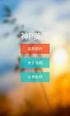 目 次 第 1 章 本 書 について... 1 1-1 JIMDO とは... 1 1-2 自 分 でホームページを 作 るメリット... 1 1-3 JIMDO の 料 金 プラン... 2 1-4 本 書 で 制 作 するサンプルのホームページ... 3 1-5 サンプルのデータについて... 4 第 2 章 ホームページを 開 設 する... 7 2-1 ホームページを 開 設 する... 7
目 次 第 1 章 本 書 について... 1 1-1 JIMDO とは... 1 1-2 自 分 でホームページを 作 るメリット... 1 1-3 JIMDO の 料 金 プラン... 2 1-4 本 書 で 制 作 するサンプルのホームページ... 3 1-5 サンプルのデータについて... 4 第 2 章 ホームページを 開 設 する... 7 2-1 ホームページを 開 設 する... 7
Microsoft Word - 203MSWord2013
 3.1 Word 2013 の 起 動 第 3 章 ワープロ 1.Word 2013 の 起 動 (1)マウスの 左 ボタンでスタートボタンをクリックします (2)[すべてのプログラム] [Microsoft Office 2013] [Word 2013]の 順 にマウスをクリックすると Word 2013 の 初 期 画 面 ( 図 3-1)が 開 かれます クイックアクセスツールバー タイトルバー
3.1 Word 2013 の 起 動 第 3 章 ワープロ 1.Word 2013 の 起 動 (1)マウスの 左 ボタンでスタートボタンをクリックします (2)[すべてのプログラム] [Microsoft Office 2013] [Word 2013]の 順 にマウスをクリックすると Word 2013 の 初 期 画 面 ( 図 3-1)が 開 かれます クイックアクセスツールバー タイトルバー
PowerPoint プレゼンテーション
 楽 天 トラベル 動 画 アップロードマニュアル 2015 年 7 月 更 新 はじめに 目 次 - 動 画 管 理 機 能 の 特 徴 基 本 の 使 い 方 - 動 画 をアップロードする -フォルダを 作 成 する - 動 画 をアップロードする - 動 画 をカスタマイズページに 貼 り 付 ける 応 用 - 登 録 した 動 画 情 報 /フォルダを 編 集 する - 動 画 情 報 を
楽 天 トラベル 動 画 アップロードマニュアル 2015 年 7 月 更 新 はじめに 目 次 - 動 画 管 理 機 能 の 特 徴 基 本 の 使 い 方 - 動 画 をアップロードする -フォルダを 作 成 する - 動 画 をアップロードする - 動 画 をカスタマイズページに 貼 り 付 ける 応 用 - 登 録 した 動 画 情 報 /フォルダを 編 集 する - 動 画 情 報 を
ホームページとは何?
 ホームページ 作 成 にあたっての 基 本 事 項 ホームページとは? インターネットを 介 して 誰 もが 閲 覧 できるように 作 られたものを ホームページ と 言 います ホームページには 文 字 だけでなく 画 像 や 動 画 音 楽 なども 埋 め 込 むことができま す またホームページに 掲 載 されている 情 報 の 中 でひとまとめに 括 られたものを コンテ ンツ と 呼 んでいます
ホームページ 作 成 にあたっての 基 本 事 項 ホームページとは? インターネットを 介 して 誰 もが 閲 覧 できるように 作 られたものを ホームページ と 言 います ホームページには 文 字 だけでなく 画 像 や 動 画 音 楽 なども 埋 め 込 むことができま す またホームページに 掲 載 されている 情 報 の 中 でひとまとめに 括 られたものを コンテ ンツ と 呼 んでいます
SoftBank 202F 取扱説明書
 NX!メールでメールやSMSを 管 理 する フォルダ 一 覧 画 面 について メールSMSを 確 認 する フォルダ 一 覧 画 面 の 見 かたは 次 のとおりです ホーム 画 面 で (NX!メール) フォルダ 一 覧 画 面 が 表 示 されます フォルダ 一 覧 画 面 が 表 示 されない 場 合 は または を 数 回 タップしてフォルダ 一 覧 画 面 に 戻 します フォルダ 一
NX!メールでメールやSMSを 管 理 する フォルダ 一 覧 画 面 について メールSMSを 確 認 する フォルダ 一 覧 画 面 の 見 かたは 次 のとおりです ホーム 画 面 で (NX!メール) フォルダ 一 覧 画 面 が 表 示 されます フォルダ 一 覧 画 面 が 表 示 されない 場 合 は または を 数 回 タップしてフォルダ 一 覧 画 面 に 戻 します フォルダ 一
Excel basics
 Excel 入 門 Excel は 表 計 算 およびデータ 分 析 のための 効 果 的 なアプリケーションです 最 も 効 果 的 に 使 用 するためには 最 初 にその 基 礎 を 理 解 する 必 要 があります このチュートリ アルでは すべてのブックで 使 用 する 作 業 と 機 能 をいくつか 紹 介 します 開 始 する 前 に... 1 1. 新 しい 空 白 のブックを 作
Excel 入 門 Excel は 表 計 算 およびデータ 分 析 のための 効 果 的 なアプリケーションです 最 も 効 果 的 に 使 用 するためには 最 初 にその 基 礎 を 理 解 する 必 要 があります このチュートリ アルでは すべてのブックで 使 用 する 作 業 と 機 能 をいくつか 紹 介 します 開 始 する 前 に... 1 1. 新 しい 空 白 のブックを 作
A
 A. ツールボタン の 使 い 方 下 の 図 は NetCommons の 共 通 エディタで 表 示 されるツールボタンの 一 覧 です 書 式 設 定 左 からフォント サイズ スタイルを 設 定 するためのプルダウンメニューです 効 果 をつけたい 箇 所 の 先 頭 でク リックするか 効 果 をつけたい 箇 所 をカーソルで 選 択 してボタンをクリックします 文 字 効 果 左 から
A. ツールボタン の 使 い 方 下 の 図 は NetCommons の 共 通 エディタで 表 示 されるツールボタンの 一 覧 です 書 式 設 定 左 からフォント サイズ スタイルを 設 定 するためのプルダウンメニューです 効 果 をつけたい 箇 所 の 先 頭 でク リックするか 効 果 をつけたい 箇 所 をカーソルで 選 択 してボタンをクリックします 文 字 効 果 左 から
(Microsoft Word - Excel\211\236\227p1\217\315.docx)
 この 章 では ワークシートの 移 動 やコピーの 方 法 複 数 シートを 効 率 的 に 編 集 する 方 法 や 複 数 シー トをまたがる 数 式 の 作 成 方 法 について 学 習 します また 必 要 に 応 じてワークシートや 一 部 の 行 や 列 を 非 表 示 にする 方 法 や 大 きな 表 を 作 業 しやすく 表 示 する 方 法 などについて 学 習 します 1 シートの
この 章 では ワークシートの 移 動 やコピーの 方 法 複 数 シートを 効 率 的 に 編 集 する 方 法 や 複 数 シー トをまたがる 数 式 の 作 成 方 法 について 学 習 します また 必 要 に 応 じてワークシートや 一 部 の 行 や 列 を 非 表 示 にする 方 法 や 大 きな 表 を 作 業 しやすく 表 示 する 方 法 などについて 学 習 します 1 シートの
OpenCity2説明
 和 光 市 市 民 活 動 支 援 サイト 新 掲 示 板 (FCKエディタ)について 通 常 ホームページを 作 成 するには HTML という 専 門 言 語 の 知 識 が 必 要 ですが FCK エディ タを 使 えば ワードやエクセルと 同 じ 感 覚 で タイトル 文 字 を 太 字 にしたり 表 を 作 成 したり 画 像 を 挿 入 したり 更 にはワードで 作 成 した 文 章 スタイルそのままにコピー&ペースト
和 光 市 市 民 活 動 支 援 サイト 新 掲 示 板 (FCKエディタ)について 通 常 ホームページを 作 成 するには HTML という 専 門 言 語 の 知 識 が 必 要 ですが FCK エディ タを 使 えば ワードやエクセルと 同 じ 感 覚 で タイトル 文 字 を 太 字 にしたり 表 を 作 成 したり 画 像 を 挿 入 したり 更 にはワードで 作 成 した 文 章 スタイルそのままにコピー&ペースト
CD ケースを 使 って 卓 上 カレンダーにしましょう 1.CD ケースサイズの 設 定 最 初 に ワードを 起 動 して ページを 設 定 します 設 定 したテキストボックス 中 へエクセルで 作 成 したカレンダーを 挿 入 します 1.ワードを 起 動 します 2.メニューバーの[ファイ
 0 CD ケースを 使 って 卓 上 カレンダーにしましょう 1.CD ケースサイズの 設 定 最 初 に ワードを 起 動 して ページを 設 定 します 設 定 したテキストボックス 中 へエクセルで 作 成 したカレンダーを 挿 入 します 1.ワードを 起 動 します 2.メニューバーの[ファイル]の[ページ 設 定 ] をクリックして[ 用 紙 ]A4 [ 余 白 ]の[ 上 下 左 右
0 CD ケースを 使 って 卓 上 カレンダーにしましょう 1.CD ケースサイズの 設 定 最 初 に ワードを 起 動 して ページを 設 定 します 設 定 したテキストボックス 中 へエクセルで 作 成 したカレンダーを 挿 入 します 1.ワードを 起 動 します 2.メニューバーの[ファイル]の[ページ 設 定 ] をクリックして[ 用 紙 ]A4 [ 余 白 ]の[ 上 下 左 右
2 / 15 ページ 第 10 講 バーコードシートの 作 成 10-1 ブック(ファイル)を 開 く 第 8 講 で 保 存 した meibo2.xlsx を 開 きましょう 10-2 データの 検 索 と 置 換 データを 検 索 したり 別 のデータに 置 き 換 えたりする 機 能 です 検
 1 / 15 ページ キャリアアップコンピューティング 第 10 講 [ 全 15 講 ] 2016 年 度 2 / 15 ページ 第 10 講 バーコードシートの 作 成 10-1 ブック(ファイル)を 開 く 第 8 講 で 保 存 した meibo2.xlsx を 開 きましょう 10-2 データの 検 索 と 置 換 データを 検 索 したり 別 のデータに 置 き 換 えたりする 機 能
1 / 15 ページ キャリアアップコンピューティング 第 10 講 [ 全 15 講 ] 2016 年 度 2 / 15 ページ 第 10 講 バーコードシートの 作 成 10-1 ブック(ファイル)を 開 く 第 8 講 で 保 存 した meibo2.xlsx を 開 きましょう 10-2 データの 検 索 と 置 換 データを 検 索 したり 別 のデータに 置 き 換 えたりする 機 能
ナビゲーションバー セクションタブ ページタブバー 落 書 きノート セ ク シ ョ ン 2
 1 情 報 をまと める 2ミニノートを 使 う 3 図 形 を 描 く 4 写 真 イラス ト 挿 入 5 手 書 き 機 能 6ファイルを そのまま 挿 入 7 他 のソフト ウェアとリンク 1 テキストデータ 画 像 動 画 音 声 色 々な 場 所 にあるファイルやデータの 整 理 2 通 知 領 域 から 起 動 させて 使 う 思 いついたらすばやく 書 き 込 める 3 線 や 図 形
1 情 報 をまと める 2ミニノートを 使 う 3 図 形 を 描 く 4 写 真 イラス ト 挿 入 5 手 書 き 機 能 6ファイルを そのまま 挿 入 7 他 のソフト ウェアとリンク 1 テキストデータ 画 像 動 画 音 声 色 々な 場 所 にあるファイルやデータの 整 理 2 通 知 領 域 から 起 動 させて 使 う 思 いついたらすばやく 書 き 込 める 3 線 や 図 形
【試用版】AppStudioクイズアプリ作成手順
 2014 年 08 月 18 日 最 終 更 新 クイズアプリをつくろう Dacoon, Inc. 目 次 1. APP STUDIO で 作 れるクイズについて... 3 2. クイズアプリを 作 ってみよう... 4 3. 画 像 の 設 定... 22 4. CSS 編 集 について... 25 5. パブリッシュについて... 27 2 1.App Studio で 作 れるクイズについて
2014 年 08 月 18 日 最 終 更 新 クイズアプリをつくろう Dacoon, Inc. 目 次 1. APP STUDIO で 作 れるクイズについて... 3 2. クイズアプリを 作 ってみよう... 4 3. 画 像 の 設 定... 22 4. CSS 編 集 について... 25 5. パブリッシュについて... 27 2 1.App Studio で 作 れるクイズについて
! 事 前 準 備! 確 認 しておきましょう! One Drive の 利 用 One Drive とは Microsoft が 提 供 するサービスの 1 つ オンラインストレージ です 以 前 あった SkyDrive と 同 じようなものです これのサービスを 使 うことで 写 真 やデータ
 年 賀 状 をパワーポイントで 作 成 し 動 画 を One Drive にアップする ハガキに 印 刷 して 送 る 年 賀 状 も 作 るのですが それに 合 わせて 動 く 年 賀 状 も 作 ります 今 回 はパワーポイントを 使 って 動 く 年 賀 状 を 作 ってみましょう! 1 から 作 ってもいいのですが いろいろ 出 来 上 がったテンプレートがマイクロソフトから 提 供 されているので
年 賀 状 をパワーポイントで 作 成 し 動 画 を One Drive にアップする ハガキに 印 刷 して 送 る 年 賀 状 も 作 るのですが それに 合 わせて 動 く 年 賀 状 も 作 ります 今 回 はパワーポイントを 使 って 動 く 年 賀 状 を 作 ってみましょう! 1 から 作 ってもいいのですが いろいろ 出 来 上 がったテンプレートがマイクロソフトから 提 供 されているので
(Microsoft Word - Word\211\236\227p5\217\315.docx)
 この 章 では 他 のアプリケーションのデータを Word 文 書 に 挿 入 する 機 能 と Excel と 連 携 してグ ラフを 作 成 する 機 能 について 学 習 します 1 OLE 機 能 アプリケーション 間 でデータの 情 報 をやり 取 りできる 機 能 のことを OLE(Object Linking and Embedding) 機 能 といいます Word では Excel
この 章 では 他 のアプリケーションのデータを Word 文 書 に 挿 入 する 機 能 と Excel と 連 携 してグ ラフを 作 成 する 機 能 について 学 習 します 1 OLE 機 能 アプリケーション 間 でデータの 情 報 をやり 取 りできる 機 能 のことを OLE(Object Linking and Embedding) 機 能 といいます Word では Excel
2 / 18 ページ 第 13 講 データの 活 用 とデータマップの 作 成 13-1 ホームページの 保 存 ホームページ(Web ページ)に 表 示 される 様 々な 情 報 を ファイルとして 保 存 することができます http://www1.doshisha.ac.jp/~digitex
 1 / 18 ページ キャリアアップコンピューティング 第 13 講 [ 全 15 講 ] 2016 年 度 2 / 18 ページ 第 13 講 データの 活 用 とデータマップの 作 成 13-1 ホームページの 保 存 ホームページ(Web ページ)に 表 示 される 様 々な 情 報 を ファイルとして 保 存 することができます http://www1.doshisha.ac.jp/~digitext/data/east.htm
1 / 18 ページ キャリアアップコンピューティング 第 13 講 [ 全 15 講 ] 2016 年 度 2 / 18 ページ 第 13 講 データの 活 用 とデータマップの 作 成 13-1 ホームページの 保 存 ホームページ(Web ページ)に 表 示 される 様 々な 情 報 を ファイルとして 保 存 することができます http://www1.doshisha.ac.jp/~digitext/data/east.htm
第 1 章 PowerPoint を 始 める 前 に 第 1 章 PowerPoint を 始 める 前 に 1. 最 初 に 考 えること 2. PowerPoint の 画 面 -1- IBR2012-V1.0
 パワーポイント 基 礎 講 習 PowerPoint を 始 める 前 に PowerPoint を 始 めよう アニメーションを 活 用 する PowerPoint 2010 対 応 NPO インターネットビジネス 研 究 所 Copyright IBR 2012 第 1 章 PowerPoint を 始 める 前 に 第 1 章 PowerPoint を 始 める 前 に 1. 最 初 に 考
パワーポイント 基 礎 講 習 PowerPoint を 始 める 前 に PowerPoint を 始 めよう アニメーションを 活 用 する PowerPoint 2010 対 応 NPO インターネットビジネス 研 究 所 Copyright IBR 2012 第 1 章 PowerPoint を 始 める 前 に 第 1 章 PowerPoint を 始 める 前 に 1. 最 初 に 考
2 / 13 ページ 第 7 講 ビジネス 表 計 算 の 実 用 テクニック 7-1 ファイルを 開 く 第 6 講 で 保 存 したファイル internet.xlsx を 開 きましょう 数 式 が 表 示 されている 場 合 は 非 表 示 にしておきましょう 7-2 罫 線 A3:C4 A
 1 / 13 ページ キャリアアップコンピューティング 第 7 講 [ 全 15 講 ] 2016 年 度 2 / 13 ページ 第 7 講 ビジネス 表 計 算 の 実 用 テクニック 7-1 ファイルを 開 く 第 6 講 で 保 存 したファイル internet.xlsx を 開 きましょう 数 式 が 表 示 されている 場 合 は 非 表 示 にしておきましょう 7-2 罫 線 A3:C4
1 / 13 ページ キャリアアップコンピューティング 第 7 講 [ 全 15 講 ] 2016 年 度 2 / 13 ページ 第 7 講 ビジネス 表 計 算 の 実 用 テクニック 7-1 ファイルを 開 く 第 6 講 で 保 存 したファイル internet.xlsx を 開 きましょう 数 式 が 表 示 されている 場 合 は 非 表 示 にしておきましょう 7-2 罫 線 A3:C4
目 次 はじめに...4 1.キャンパスメールを 利 用 するには... 5 1.1.キャンパスメール 利 用 申 請 を 行 う... 5 1.2.アカウント 有 効 化 (アクティベーション)を 行 う... 9 2.メールの 利 用... 10 2-1. WEB ブラウザからメールを 利 用
 大 阪 大 学 キャンパスメール ユーザーマニュアル 目 次 はじめに...4 1.キャンパスメールを 利 用 するには... 5 1.1.キャンパスメール 利 用 申 請 を 行 う... 5 1.2.アカウント 有 効 化 (アクティベーション)を 行 う... 9 2.メールの 利 用... 10 2-1. WEB ブラウザからメールを 利 用 する... 10 2-1-1. Web メール
大 阪 大 学 キャンパスメール ユーザーマニュアル 目 次 はじめに...4 1.キャンパスメールを 利 用 するには... 5 1.1.キャンパスメール 利 用 申 請 を 行 う... 5 1.2.アカウント 有 効 化 (アクティベーション)を 行 う... 9 2.メールの 利 用... 10 2-1. WEB ブラウザからメールを 利 用 する... 10 2-1-1. Web メール
目 次 1.ログイン 方 法 P2 2.ログアウト 方 法 P3 3. 基 本 設 定 変 更 サイトネーム スローガンの 設 定 P10~11 カラーバリエーションの 選 択 P12 メニュースタイル 色 の 設 定 P12 4.トップページの 画 像 編 集 画 像 の 変 更 P13~14 T
 ホームページングサービス G o o d P a g e E a s y GoodPageASPシリーズ 操 作 マニュアル 基 本 操 作 編 (EASY+のメニュー 操 作 については メニュー 操 作 編 をご 覧 下 さい) ASPシリーズ(SUPERLITE EASY EASY+)の 基 本 操 作 手 順 は 共 通 ですが マニュアルではGoodPageEASYの 画 面 で 説 明
ホームページングサービス G o o d P a g e E a s y GoodPageASPシリーズ 操 作 マニュアル 基 本 操 作 編 (EASY+のメニュー 操 作 については メニュー 操 作 編 をご 覧 下 さい) ASPシリーズ(SUPERLITE EASY EASY+)の 基 本 操 作 手 順 は 共 通 ですが マニュアルではGoodPageEASYの 画 面 で 説 明
Microsoft Word - 第3章.doc
 第 3 章 関 数 この 章 では 日 付 と 時 刻 を 扱 う 関 数 や 検 索 条 件 に 一 致 するデータを 取 り 出 す 関 数 の 使 い 方 また 複 数 の 関 数 を 組 み 合 わせてエラー 値 を 非 表 示 にする 方 法 を 学 習 します STEP 1: 日 付 / 時 刻 関 数 TODAY 関 数 NOW 関 数 TODAY 関 数 は パソコンの 内 蔵 時
第 3 章 関 数 この 章 では 日 付 と 時 刻 を 扱 う 関 数 や 検 索 条 件 に 一 致 するデータを 取 り 出 す 関 数 の 使 い 方 また 複 数 の 関 数 を 組 み 合 わせてエラー 値 を 非 表 示 にする 方 法 を 学 習 します STEP 1: 日 付 / 時 刻 関 数 TODAY 関 数 NOW 関 数 TODAY 関 数 は パソコンの 内 蔵 時
設定フロー ★印は必須の設定です
 AutoBiz StartUp Manual オートビズ 基 本 設 定 マニュアル ( 一 括 登 録 ~ メルマガ 配 信 編 ) 目 次 1. 登 録 用 アドレスリスト(CSV ファイル)の 作 成... 2 2.シナリオ 名 の 変 更...4 3. 登 録 ページ 作 成 でフォームを 作 成... 5 4. 完 了 ページ 作 成 で 解 除 完 了 ページの 設 定... 7 5.
AutoBiz StartUp Manual オートビズ 基 本 設 定 マニュアル ( 一 括 登 録 ~ メルマガ 配 信 編 ) 目 次 1. 登 録 用 アドレスリスト(CSV ファイル)の 作 成... 2 2.シナリオ 名 の 変 更...4 3. 登 録 ページ 作 成 でフォームを 作 成... 5 4. 完 了 ページ 作 成 で 解 除 完 了 ページの 設 定... 7 5.
(Microsoft Word - \203e\203L\203X\203g.doc)
 ? Windows フォトストーリー3とは? 静 止 画 像 から 擬 似 ムービーを 作 成 できる Microsoft の 無 料 のソフトです 音 楽 をつけたり ナレーションを 入 れたり 切 り 替 え 効 果 をつけたりでき 手 軽 にスライドショーが 作 れます それをネット 上 で 見 せることや ビデオ CD に 焼 いて 他 の 人 に 見 せる 事 もできます http://www.geocities.jp/sweet_cherry_1102/rose.html
? Windows フォトストーリー3とは? 静 止 画 像 から 擬 似 ムービーを 作 成 できる Microsoft の 無 料 のソフトです 音 楽 をつけたり ナレーションを 入 れたり 切 り 替 え 効 果 をつけたりでき 手 軽 にスライドショーが 作 れます それをネット 上 で 見 せることや ビデオ CD に 焼 いて 他 の 人 に 見 せる 事 もできます http://www.geocities.jp/sweet_cherry_1102/rose.html
「給与・年金の方」からの確定申告書作成編
 所 得 が 給 与 のみ 公 的 年 金 のみ 給 与 と 公 的 年 金 のみ の 方 で 入 力 方 法 選 択 画 面 で 給 与 年 金 の 方 を 選 択 された 場 合 の 確 定 申 告 書 作 成 の 操 作 手 順 を 説 明 します ~ この 操 作 の 手 引 きをご 利 用 になる 前 に ~ この 操 作 の 手 引 きでは 確 定 申 告 書 の 作 成 方 法 をご 説
所 得 が 給 与 のみ 公 的 年 金 のみ 給 与 と 公 的 年 金 のみ の 方 で 入 力 方 法 選 択 画 面 で 給 与 年 金 の 方 を 選 択 された 場 合 の 確 定 申 告 書 作 成 の 操 作 手 順 を 説 明 します ~ この 操 作 の 手 引 きをご 利 用 になる 前 に ~ この 操 作 の 手 引 きでは 確 定 申 告 書 の 作 成 方 法 をご 説
Microsoft Word - Start Up Guide1 .docx
 日 報 共 有 ツール スタートアップガイド 1.ログインをしてみましょう 2.ユーザ 名 の 登 録 ( 変 更 )/プロフィール 写 真 を 登 録 3.グループを 作 成 してみましょう 4.グループへメンバーを 招 待 してみましょう 5.アカウントへ 新 規 ユーザを 招 待 してみましょう 6. 日 報 を 提 出 してみましょう 7. 今 日 の 予 定 をGoogleカレンダーから
日 報 共 有 ツール スタートアップガイド 1.ログインをしてみましょう 2.ユーザ 名 の 登 録 ( 変 更 )/プロフィール 写 真 を 登 録 3.グループを 作 成 してみましょう 4.グループへメンバーを 招 待 してみましょう 5.アカウントへ 新 規 ユーザを 招 待 してみましょう 6. 日 報 を 提 出 してみましょう 7. 今 日 の 予 定 をGoogleカレンダーから
[1]メッセージ
![[1]メッセージ [1]メッセージ](/thumbs/41/22564894.jpg) Joruri Video 1.0.0 基 本 マニュアル (2012.11.29) Joruri Video Joruri Video では 動 画 のアップロード 再 生 共 有 分 類 検 索 が 可 能 です ログイン すると 次 の 画 面 が 表 示 されます [1]メッセージ Joruri Video を 利 用 するユーザに 通 知 するメッセージを 表 示 します [2] 動 画 アップロード
Joruri Video 1.0.0 基 本 マニュアル (2012.11.29) Joruri Video Joruri Video では 動 画 のアップロード 再 生 共 有 分 類 検 索 が 可 能 です ログイン すると 次 の 画 面 が 表 示 されます [1]メッセージ Joruri Video を 利 用 するユーザに 通 知 するメッセージを 表 示 します [2] 動 画 アップロード
■ユーザ
 Joruri CMS 2.0.0 基 本 マニュアル (2013.7.16) コンテンツ アンケート コンテンツ アンケート では 以 下 のような 機 能 特 徴 を 備 えたアンケートフォームペ ージの 作 成 を 行 うことが 出 来 ます TinyMCE の 使 用 で HTML 等 の 複 雑 な 知 識 を 必 要 とせず MS WORD のような 感 覚 でアンケ ートフォームのページを
Joruri CMS 2.0.0 基 本 マニュアル (2013.7.16) コンテンツ アンケート コンテンツ アンケート では 以 下 のような 機 能 特 徴 を 備 えたアンケートフォームペ ージの 作 成 を 行 うことが 出 来 ます TinyMCE の 使 用 で HTML 等 の 複 雑 な 知 識 を 必 要 とせず MS WORD のような 感 覚 でアンケ ートフォームのページを
■デザイン
 Joruri CMS 1.3.2 基 本 マニュアル (2013.6.28) デザイン デザインでは 各 ページ 内 に 構 成 されるパーツである ピース と それをページ 内 に 配 置 し 構 成 する レイアウト を 作 成 できます また スタイルシート でピース レイ アウトの HTML を 制 御 し 装 飾 する CSS を 設 定 できます ピース デザイン>ピース ピース をクリックすると
Joruri CMS 1.3.2 基 本 マニュアル (2013.6.28) デザイン デザインでは 各 ページ 内 に 構 成 されるパーツである ピース と それをページ 内 に 配 置 し 構 成 する レイアウト を 作 成 できます また スタイルシート でピース レイ アウトの HTML を 制 御 し 装 飾 する CSS を 設 定 できます ピース デザイン>ピース ピース をクリックすると
H27パワーポイント活用講座
 パワーポイント00 活 用 講 座 練 習 作 品 ) 柏 クイズ 答 えの 部 分 をふせんで 隠 して クリックしてめくる 様 にする( 終 了 のアニメーション:ワイプ) 練 習 作 品 ) 算 数 教 材 ( 分 数 ) りんごの 画 像 を 半 分 にトリミングし アニメーションでお 皿 に 移 動 させる 数 式 機 能 で 分 数 を 表 示 する ( 軌 跡 のアニメーション) 練
パワーポイント00 活 用 講 座 練 習 作 品 ) 柏 クイズ 答 えの 部 分 をふせんで 隠 して クリックしてめくる 様 にする( 終 了 のアニメーション:ワイプ) 練 習 作 品 ) 算 数 教 材 ( 分 数 ) りんごの 画 像 を 半 分 にトリミングし アニメーションでお 皿 に 移 動 させる 数 式 機 能 で 分 数 を 表 示 する ( 軌 跡 のアニメーション) 練
目 次. WEB メールへのログイン.... メール 送 信 手 順.... メール 受 信 手 順... 6. アドレス 帳 の 操 作 手 順... 8 5. フォルダーの 操 作 手 順... 8 6. メール 発 信 者 登 録 署 名 登 録 手 順... 0 7. 基 本 的 な 設 定
 Web メール 手 順 書 目 次. WEB メールへのログイン.... メール 送 信 手 順.... メール 受 信 手 順... 6. アドレス 帳 の 操 作 手 順... 8 5. フォルダーの 操 作 手 順... 8 6. メール 発 信 者 登 録 署 名 登 録 手 順... 0 7. 基 本 的 な 設 定... 8. 参 考 情 報... 9 . WEB メールへのログイン 概
Web メール 手 順 書 目 次. WEB メールへのログイン.... メール 送 信 手 順.... メール 受 信 手 順... 6. アドレス 帳 の 操 作 手 順... 8 5. フォルダーの 操 作 手 順... 8 6. メール 発 信 者 登 録 署 名 登 録 手 順... 0 7. 基 本 的 な 設 定... 8. 参 考 情 報... 9 . WEB メールへのログイン 概
 本 マニュアルでは 今 回 のリニューアルにより 従 来 のブログ 管 理 画 面 から 変 更 になった 動 作 および 操 作 についてご 案 内 いたします 全 体 的 な 操 作 説 明 については 別 冊 の 必 読 マニュアルその1~ブログの 基 礎 知 識 ~ 必 読 マニュアルその2~ 初 めての 更 新 ガイド~ 必 読 マニュアルその3~よく 使 う 操 作 ガイド~ をご 覧
本 マニュアルでは 今 回 のリニューアルにより 従 来 のブログ 管 理 画 面 から 変 更 になった 動 作 および 操 作 についてご 案 内 いたします 全 体 的 な 操 作 説 明 については 別 冊 の 必 読 マニュアルその1~ブログの 基 礎 知 識 ~ 必 読 マニュアルその2~ 初 めての 更 新 ガイド~ 必 読 マニュアルその3~よく 使 う 操 作 ガイド~ をご 覧
学 校 紹 介 ページ 公 開 までの 流 れ 2 管 理 画 面 よりログイン お 知 らせいたしますID PASSにて 管 理 画 面 よりログインします さんぽう 進 学 ネットモバイル 看 護 医 療 進 学 ネット のIDにつきましては 2010 年 度 用 と2011 年 度 用 とで
 さんぽう 進 学 ネットモバイル 2011 年 度 入 学 者 用 [ 掲 載 期 間 2010 年 4 月 ~2011 年 3 月 ] 学 校 紹 介 ページ 更 新 マニュアル http://mbsn.jp Ver.1.00 株 式 会 社 さんぽう 1 学 校 紹 介 ページ 公 開 までの 流 れ 2 管 理 画 面 よりログイン お 知 らせいたしますID PASSにて 管 理 画 面 よりログインします
さんぽう 進 学 ネットモバイル 2011 年 度 入 学 者 用 [ 掲 載 期 間 2010 年 4 月 ~2011 年 3 月 ] 学 校 紹 介 ページ 更 新 マニュアル http://mbsn.jp Ver.1.00 株 式 会 社 さんぽう 1 学 校 紹 介 ページ 公 開 までの 流 れ 2 管 理 画 面 よりログイン お 知 らせいたしますID PASSにて 管 理 画 面 よりログインします
目 次 1 ログインする 1 2 研 修 情 報 を 登 録 する 2 step1 登 録 フォームに 入 力 する 2 step2 プレビューで 入 力 内 容 を 確 認 する 18 step3 下 書 き 保 存 する 20 step4 登 録 する 21 step5 管 理 者 による 承
 京 都 市 社 会 福 祉 研 修 情 報 システム 京 福 祉 の 研 修 情 報 ネット 操 作 マニュアル - 主 催 者 編 - 第 1.3 版 2016 年 5 月 16 日 目 次 1 ログインする 1 2 研 修 情 報 を 登 録 する 2 step1 登 録 フォームに 入 力 する 2 step2 プレビューで 入 力 内 容 を 確 認 する 18 step3 下 書 き 保
京 都 市 社 会 福 祉 研 修 情 報 システム 京 福 祉 の 研 修 情 報 ネット 操 作 マニュアル - 主 催 者 編 - 第 1.3 版 2016 年 5 月 16 日 目 次 1 ログインする 1 2 研 修 情 報 を 登 録 する 2 step1 登 録 フォームに 入 力 する 2 step2 プレビューで 入 力 内 容 を 確 認 する 18 step3 下 書 き 保
PowerPoint プレゼンテーション
 ページ 作 成 フローについて ページの 構 造 について(レイアウト/ 共 通 ヘッダー フッター) 1 共 通 ヘッダー フッターのレイアウトパターン * 共 通 ヘッダー フッター サイドバーのパターンは 複 数 作 成 することが 可 能 です * 基 本 上 層 ページの 共 通 パーツを 引 き 継 ぎますが 任 意 に 変 更 することも 可 能 です ページの 構 造 について(コンテンツ
ページ 作 成 フローについて ページの 構 造 について(レイアウト/ 共 通 ヘッダー フッター) 1 共 通 ヘッダー フッターのレイアウトパターン * 共 通 ヘッダー フッター サイドバーのパターンは 複 数 作 成 することが 可 能 です * 基 本 上 層 ページの 共 通 パーツを 引 き 継 ぎますが 任 意 に 変 更 することも 可 能 です ページの 構 造 について(コンテンツ
研究者情報データベース
 研 究 者 情 報 管 理 システム 研 究 者 向 けデータ 一 括 登 録 機 能 操 作 マニュアル 2013 年 6 月 4 日 目 次 1. はじめに... 1 1.1 本 マニュアルの 注 意 事 項... 1 2. 操 作 手 順... 2 2.1 データ 登 録 手 順... 2 2.2 データ 読 み 込 みエラー 時 の 対 応 手 順... 13 3. 登 録 データ 一 覧...
研 究 者 情 報 管 理 システム 研 究 者 向 けデータ 一 括 登 録 機 能 操 作 マニュアル 2013 年 6 月 4 日 目 次 1. はじめに... 1 1.1 本 マニュアルの 注 意 事 項... 1 2. 操 作 手 順... 2 2.1 データ 登 録 手 順... 2 2.2 データ 読 み 込 みエラー 時 の 対 応 手 順... 13 3. 登 録 データ 一 覧...
POWER EGG V2.01 ユーザーズマニュアル ファイル管理編
 POWER EGG V2.0 ユーザーズマニュアル ファイル 管 理 編 Copyright 2009 D-CIRCLE,INC. All Rights Reserved 2009.4 はじめに 本 書 では POWER EGG 利 用 者 向 けに 以 下 の POWER EGG のファイル 管 理 機 能 に 関 する 操 作 を 説 明 しま す なお 当 マニュアルでは ファイル 管 理 機
POWER EGG V2.0 ユーザーズマニュアル ファイル 管 理 編 Copyright 2009 D-CIRCLE,INC. All Rights Reserved 2009.4 はじめに 本 書 では POWER EGG 利 用 者 向 けに 以 下 の POWER EGG のファイル 管 理 機 能 に 関 する 操 作 を 説 明 しま す なお 当 マニュアルでは ファイル 管 理 機
4.5. < 参 加 表 明 書 を 提 出 する> 調 達 案 件 一 覧 の 表 示 対 象 となる 案 件 を 検 索 し 調 達 案 件 一 覧 に 表 示 させます 参 加 したい 案 件 の 調 達 案 件 名 称 行 - 入 札 参 加 資 格 確 認 申 請 / 技 術 資 料 /
 目 次... 4-46 4.5. < 参 加 表 明 書 を 提 出 する>... 4-46 4.5.2 < 参 加 表 明 書 受 付 票 を 表 示 する>... 4-55 4.5.3 < 選 定 通 知 書 ( 非 選 定 通 知 書 )を 表 示 する>... 4-58 4.5.4 < 技 術 提 案 書 を 提 出 する>... 4-6 4.5.5 < 技 術 提 案 書 受 付 票 を
目 次... 4-46 4.5. < 参 加 表 明 書 を 提 出 する>... 4-46 4.5.2 < 参 加 表 明 書 受 付 票 を 表 示 する>... 4-55 4.5.3 < 選 定 通 知 書 ( 非 選 定 通 知 書 )を 表 示 する>... 4-58 4.5.4 < 技 術 提 案 書 を 提 出 する>... 4-6 4.5.5 < 技 術 提 案 書 受 付 票 を
ホームページ・ビルダー16
 Part 2 テンプレートからページを 作 る(3) Part 2-3 テンプレートを 使 ってページを 作 ろう テンプレートを 利 用 してホームページを 作 りましょう テンプレートを 利 用 すると 文 字 や 画 像 を 差 し 替 えるだけ で 魅 力 的 で 華 やかなページを 作 ることができます 特 にフル CSS テンプレートを 利 用 して 作 ったページは ページのデザインやレイアウトをスタイルシートで
Part 2 テンプレートからページを 作 る(3) Part 2-3 テンプレートを 使 ってページを 作 ろう テンプレートを 利 用 してホームページを 作 りましょう テンプレートを 利 用 すると 文 字 や 画 像 を 差 し 替 えるだけ で 魅 力 的 で 華 やかなページを 作 ることができます 特 にフル CSS テンプレートを 利 用 して 作 ったページは ページのデザインやレイアウトをスタイルシートで
I 自 動 収 録 編 1. スケジュールを 登 録 MPMeisterIIe コンテンツ 関 連 付 け 制 御 システム に 授 業 のスケジュールを 登 録 します MPMeisterIIe コンテンツ 関 連 付 け 制 御 システム ( 上 :スケジュール 登 録 画 面 右 : 登 録
 NAIST 電 子 図 書 館 学 講 座 電 子 化 作 業 実 習 資 料 No.3 実 習 2 授 業 アーカイブ 実 習 作 業 手 順 本 学 授 業 アーカイブシステムでは RealMedia の 画 像 にパワーポイントのスライドを 同 期 させた 形 式 で 授 業 映 像 を 提 供 しています 授 業 アーカイブの 収 録 には 1. 教 室 の 後 方 に 設 置 した HD
NAIST 電 子 図 書 館 学 講 座 電 子 化 作 業 実 習 資 料 No.3 実 習 2 授 業 アーカイブ 実 習 作 業 手 順 本 学 授 業 アーカイブシステムでは RealMedia の 画 像 にパワーポイントのスライドを 同 期 させた 形 式 で 授 業 映 像 を 提 供 しています 授 業 アーカイブの 収 録 には 1. 教 室 の 後 方 に 設 置 した HD
Microsoft Office Word2007(NO.3ワードの活用)
 内 容 序 章 ワード 2007 中 級 の 目 的... 1 ワード 2007 中 級 について... 2 罫 線 による 表 作 成 の 応 用... 2 図 の 取 り 扱 い( 図 の 調 整 )... 2 スマートアート... 3 表 現 力 のある 文 書... 3 段 落 書 式 ( 中 級 )... 4 はがきとテンプレート... 4 第 1 章 罫 線 をより 活 用 しよう (
内 容 序 章 ワード 2007 中 級 の 目 的... 1 ワード 2007 中 級 について... 2 罫 線 による 表 作 成 の 応 用... 2 図 の 取 り 扱 い( 図 の 調 整 )... 2 スマートアート... 3 表 現 力 のある 文 書... 3 段 落 書 式 ( 中 級 )... 4 はがきとテンプレート... 4 第 1 章 罫 線 をより 活 用 しよう (
SchITコモンズ【活用編】
 2016 SchIT コモンズ 活 用 編 株 式 会 社 スキット 1. 画 像 のサイズ 変 更 (リサイズ) 1. 画 像 の 大 き さ( 幅 )を 変 更 (ア) 画 像 を 挿 入 する 場 合 は[ 画 像 の 挿 入 ]のマークをクリックします [ 参 照 ]をクリックし 任 意 の 場 所 から 挿 入 したい 画 像 を 選 択 し [ 画 像 の 挿 入 ]をクリックします (イ)
2016 SchIT コモンズ 活 用 編 株 式 会 社 スキット 1. 画 像 のサイズ 変 更 (リサイズ) 1. 画 像 の 大 き さ( 幅 )を 変 更 (ア) 画 像 を 挿 入 する 場 合 は[ 画 像 の 挿 入 ]のマークをクリックします [ 参 照 ]をクリックし 任 意 の 場 所 から 挿 入 したい 画 像 を 選 択 し [ 画 像 の 挿 入 ]をクリックします (イ)
5 セル B9 に=B8+1と 入 力 半 角 入 力 です 以 下 同 様 セル B9 をクリックし=(イコール) 入 力 後 セル B8 をクリックしても B8と 入 力 出 来 ます 6 B9 をクリック カーソルをセルの 左 下 に 持 って 行 き+ 記 号 になった 状 態 で クリック
 学 習 会 ExcelのⅡ 平 成 18 年 11 月 13 日 万 年 予 定 表 の 製 作 年 の 初 めに 1 月 のシートに 年 を 入 れると 各 シートに 1 月 から 12 月 までの 一 年 間 の 予 定 表 が 曜 日 込 みで 出 来 る 万 年 予 定 表 を 作 ります 1, 日 付 のデータを 作 ります 1 セル B5 に 2006 B6 に 1を 入 力 し C5
学 習 会 ExcelのⅡ 平 成 18 年 11 月 13 日 万 年 予 定 表 の 製 作 年 の 初 めに 1 月 のシートに 年 を 入 れると 各 シートに 1 月 から 12 月 までの 一 年 間 の 予 定 表 が 曜 日 込 みで 出 来 る 万 年 予 定 表 を 作 ります 1, 日 付 のデータを 作 ります 1 セル B5 に 2006 B6 に 1を 入 力 し C5
スライド 1
 ラベル 屋 さんHOME かんたんマニュアル はじめてコース 目 次 STEP 1: 画 面 の 確 認 をしよう STEP 2: 用 紙 を 選 択 しよう STEP 3: 文 字 を 入 力 しよう STEP 4: 文 字 の 大 きさを 変 えるには STEP 5: イメージを 貼 り 付 けよう STEP 6: コピー 保 存 をしよう STEP 7: 印 刷 をしよう STEP 8: テンプレートを
ラベル 屋 さんHOME かんたんマニュアル はじめてコース 目 次 STEP 1: 画 面 の 確 認 をしよう STEP 2: 用 紙 を 選 択 しよう STEP 3: 文 字 を 入 力 しよう STEP 4: 文 字 の 大 きさを 変 えるには STEP 5: イメージを 貼 り 付 けよう STEP 6: コピー 保 存 をしよう STEP 7: 印 刷 をしよう STEP 8: テンプレートを
静止画編集(フォトストーリー3)
 静 止 画 編 集 (Windowsフォトストーリー3) 愛 媛 県 総 合 教 育 センター 目 次 1 画 像 のインポート 1 2 タイトルの 追 加 2 3 ナレーションとアニメーションの 追 加 3 4 BGMの 追 加 4 5 ストーリの 保 存 5 6 Windowsフォトストーリー3の 完 了 5 7 付 録 (アニメーションと 再 生 時 間 のカスタマイズ) 6 フォトストーリー3
静 止 画 編 集 (Windowsフォトストーリー3) 愛 媛 県 総 合 教 育 センター 目 次 1 画 像 のインポート 1 2 タイトルの 追 加 2 3 ナレーションとアニメーションの 追 加 3 4 BGMの 追 加 4 5 ストーリの 保 存 5 6 Windowsフォトストーリー3の 完 了 5 7 付 録 (アニメーションと 再 生 時 間 のカスタマイズ) 6 フォトストーリー3
(Microsoft Word - Excel\211\236\227p7\217\315.docx)
 Excel では マクロ 機 能 を 利 用 して 繰 り 返 し 行 う 操 作 を 自 動 化 することができます この 章 では マクロの 記 録 方 法 や 実 行 方 法 また 編 集 方 法 について 学 習 します 1 マクロとは マクロとは Excel で 行 う 一 連 の 操 作 を VBA(Microsoft Visual Basic for Applications)というプログラミング
Excel では マクロ 機 能 を 利 用 して 繰 り 返 し 行 う 操 作 を 自 動 化 することができます この 章 では マクロの 記 録 方 法 や 実 行 方 法 また 編 集 方 法 について 学 習 します 1 マクロとは マクロとは Excel で 行 う 一 連 の 操 作 を VBA(Microsoft Visual Basic for Applications)というプログラミング
メール 受 信 画 面 のレイアウトを 変 更 することができます ここでは 初 期 設 定 のレイアウトで 表 示 されているボタ ンやマークについて 解 説 します メール 一 覧 画 面 には 受 信 したメールが 一 覧 表 示 されます メール 受 信 タブをクリックすると 受 信 箱 フ
 .3 1...3 メール 受 信 タブのサブメニューから 直 接 受 信 箱 以 外 のフォルダを 表 示 することもできます 共 有 メー ルボックスのフォルダは 指 定 できません 3. 35 メール 受 信 画 面 のレイアウトを 変 更 することができます ここでは 初 期 設 定 のレイアウトで 表 示 されているボタ ンやマークについて 解 説 します メール 一 覧 画 面 には 受
.3 1...3 メール 受 信 タブのサブメニューから 直 接 受 信 箱 以 外 のフォルダを 表 示 することもできます 共 有 メー ルボックスのフォルダは 指 定 できません 3. 35 メール 受 信 画 面 のレイアウトを 変 更 することができます ここでは 初 期 設 定 のレイアウトで 表 示 されているボタ ンやマークについて 解 説 します メール 一 覧 画 面 には 受
(Microsoft Word - Excel\223\374\226\3452\217\3150523.docx)
 この 章 では 新 しい 表 を 作 成 する 作 業 過 程 の 中 で 最 初 の 作 業 となるデータの 入 力 から 数 式 の 作 成 までを 学 習 します 新 しいブックの 作 成 連 続 データの 入 力 データのコピーや 移 動 の 方 法 基 本 的 な 関 数 の 入 力 方 法 などを 学 習 します 1 新 しいブック ブックの 作 成 新 規 ブックを 作 成 するには
この 章 では 新 しい 表 を 作 成 する 作 業 過 程 の 中 で 最 初 の 作 業 となるデータの 入 力 から 数 式 の 作 成 までを 学 習 します 新 しいブックの 作 成 連 続 データの 入 力 データのコピーや 移 動 の 方 法 基 本 的 な 関 数 の 入 力 方 法 などを 学 習 します 1 新 しいブック ブックの 作 成 新 規 ブックを 作 成 するには
(Microsoft Word - Excel\211\236\227p2\217\315.docx)
 この 章 では 日 付 と 時 刻 を 扱 う 関 数 や 複 数 の 関 数 を 組 み 合 わせてエラーを 非 表 示 にする 方 法 また 検 索 条 件 に 一 致 するデータを 取 り 出 す 関 数 の 使 い 方 などについて 学 習 します 1 日 付 と 時 刻 の 関 数 TODAY 関 数 NOW 関 数 TODAY 関 数 は パソコンの 内 蔵 時 計 を 利 用 して 現
この 章 では 日 付 と 時 刻 を 扱 う 関 数 や 複 数 の 関 数 を 組 み 合 わせてエラーを 非 表 示 にする 方 法 また 検 索 条 件 に 一 致 するデータを 取 り 出 す 関 数 の 使 い 方 などについて 学 習 します 1 日 付 と 時 刻 の 関 数 TODAY 関 数 NOW 関 数 TODAY 関 数 は パソコンの 内 蔵 時 計 を 利 用 して 現
検 索 文 字 列 が 住 所 にマッチするならば 地 図 画 面 を 表 示 します 検 索 文 字 列 が 住 所 の 一 部 ならば キーワードを 含 む 検 索 結 果 画 面 を 表 示 します
 名 古 屋 市 都 市 計 画 情 報 提 供 システム 操 作 方 法 検 索 方 法 キーワードから 探 す 住 所 または 住 所 の 一 部 から 地 図 を 検 索 する 事 が 出 来 ます [ 名 古 屋 市 ] 以 降 の 住 所 施 設 名 またはその 一 部 を 入 力 し 検 索 をクリックします 検 索 文 字 列 が 住 所 にマッチするならば 地 図 画 面 を 表 示
名 古 屋 市 都 市 計 画 情 報 提 供 システム 操 作 方 法 検 索 方 法 キーワードから 探 す 住 所 または 住 所 の 一 部 から 地 図 を 検 索 する 事 が 出 来 ます [ 名 古 屋 市 ] 以 降 の 住 所 施 設 名 またはその 一 部 を 入 力 し 検 索 をクリックします 検 索 文 字 列 が 住 所 にマッチするならば 地 図 画 面 を 表 示
資 料 について 本 資 料 は プレゼンテーションソフト Power Point(パワーポイント)の 基 本 的 な 使 い 方 をまとめたものです はじめの 準 備 1 起 動 すると 右 のような 画 面 が 表 示 されます [ 新 しいプレゼンテーション]をクリックします 2 画 面 上
![資 料 について 本 資 料 は プレゼンテーションソフト Power Point(パワーポイント)の 基 本 的 な 使 い 方 をまとめたものです はじめの 準 備 1 起 動 すると 右 のような 画 面 が 表 示 されます [ 新 しいプレゼンテーション]をクリックします 2 画 面 上 資 料 について 本 資 料 は プレゼンテーションソフト Power Point(パワーポイント)の 基 本 的 な 使 い 方 をまとめたものです はじめの 準 備 1 起 動 すると 右 のような 画 面 が 表 示 されます [ 新 しいプレゼンテーション]をクリックします 2 画 面 上](/thumbs/42/22800191.jpg) 平 成 28 年 8 月 25 日 名 古 屋 市 立 桜 丘 中 学 校 名 古 屋 市 情 報 教 育 研 究 会 全 体 研 修 会 資 料 - 0 - 資 料 について 本 資 料 は プレゼンテーションソフト Power Point(パワーポイント)の 基 本 的 な 使 い 方 をまとめたものです はじめの 準 備 1 起 動 すると 右 のような 画 面 が 表 示 されます [ 新
平 成 28 年 8 月 25 日 名 古 屋 市 立 桜 丘 中 学 校 名 古 屋 市 情 報 教 育 研 究 会 全 体 研 修 会 資 料 - 0 - 資 料 について 本 資 料 は プレゼンテーションソフト Power Point(パワーポイント)の 基 本 的 な 使 い 方 をまとめたものです はじめの 準 備 1 起 動 すると 右 のような 画 面 が 表 示 されます [ 新
Microsoft Word - 操作手順書.doc
 さーちずまえばし 操 作 手 順 書 目 次 章 ポータル 画 面.... ポータル 画 面 のレイアウト....2 地 図 を 選 択 する... 2 2 章 基 本 操 作... 3 2. 画 面 構 成... 3 2.2 ヘルプを 表 示 する... 5 2.3 地 図 を 移 動 する... 5 2.4 地 図 を 拡 大 / 縮 小 する... 5 2.5 索 引 図 を 利 用 する...
さーちずまえばし 操 作 手 順 書 目 次 章 ポータル 画 面.... ポータル 画 面 のレイアウト....2 地 図 を 選 択 する... 2 2 章 基 本 操 作... 3 2. 画 面 構 成... 3 2.2 ヘルプを 表 示 する... 5 2.3 地 図 を 移 動 する... 5 2.4 地 図 を 拡 大 / 縮 小 する... 5 2.5 索 引 図 を 利 用 する...
文科省様式3-2集計オプションマニュアル
 文 科 省 様 式 3-2 集 計 オプション 利 用 マニュアル 平 成 25 年 3 月 8 日 日 本 加 除 出 版 株 式 会 社 1 文 科 省 様 式 3-2 集 計 オプション とは 文 科 省 様 式 3-2 集 計 オプションは 日 本 加 除 出 版 株 式 会 社 発 行 の 小 学 校 理 科 教 育 等 設 備 台 帳 ( 平 成 23 年 度 ~ 平 成 34 年 度
文 科 省 様 式 3-2 集 計 オプション 利 用 マニュアル 平 成 25 年 3 月 8 日 日 本 加 除 出 版 株 式 会 社 1 文 科 省 様 式 3-2 集 計 オプション とは 文 科 省 様 式 3-2 集 計 オプションは 日 本 加 除 出 版 株 式 会 社 発 行 の 小 学 校 理 科 教 育 等 設 備 台 帳 ( 平 成 23 年 度 ~ 平 成 34 年 度
MetaMoJi ClassRoom/ゼミナール 授業実施ガイド
 本 書 では 管 理 者 向 けに MetaMoJi ClassRoom/ゼミナールで 年 度 更 新 を 実 施 する 手 順 について 説 明 して います 管 理 者 ガイドと 合 わせてご 覧 ください Excelは 米 国 Microsoft Corporationの 米 国 およびその 他 の 国 における 登 録 商 標 または 商 標 です Apache OpenOffice Apache
本 書 では 管 理 者 向 けに MetaMoJi ClassRoom/ゼミナールで 年 度 更 新 を 実 施 する 手 順 について 説 明 して います 管 理 者 ガイドと 合 わせてご 覧 ください Excelは 米 国 Microsoft Corporationの 米 国 およびその 他 の 国 における 登 録 商 標 または 商 標 です Apache OpenOffice Apache
1.3 利 用 方 法 図 1 国 立 国 会 図 書 館 デジタルコレクション 送 信 サービスの 対 象 資 料 本 文 の 閲 覧 は 図 書 館 サービスカウンター 備 え 付 けの 専 用 パソコン(1 台 )のみでの 利 用 となります 利 用
 デジタル 化 資 料 送 信 サービス の 利 用 方 法 目 次 1 はじめに(サービスの 概 要 利 用 上 の 注 意 利 用 方 法 ) p.1 2 検 索 の 仕 方 ( 本 を 探 す) p.3 3 閲 覧 の 仕 方 ( 本 を 読 む) p.7 1 はじめに 1.1 サービスの 概 要 について デジタル 化 資 料 送 信 サービス ( 送 信 サービス)は 国 立 国 会 図 書
デジタル 化 資 料 送 信 サービス の 利 用 方 法 目 次 1 はじめに(サービスの 概 要 利 用 上 の 注 意 利 用 方 法 ) p.1 2 検 索 の 仕 方 ( 本 を 探 す) p.3 3 閲 覧 の 仕 方 ( 本 を 読 む) p.7 1 はじめに 1.1 サービスの 概 要 について デジタル 化 資 料 送 信 サービス ( 送 信 サービス)は 国 立 国 会 図 書
エクセルを 起 動 します [スタート]をクリックします [すべてのプログラム]をポイントします [Microsoft Office]を クリックします [Microsoft Office Excel 2007]をクリックします 1 [Office ボタン]をクリックして [ 開 く]を 選 択 し
![エクセルを 起 動 します [スタート]をクリックします [すべてのプログラム]をポイントします [Microsoft Office]を クリックします [Microsoft Office Excel 2007]をクリックします 1 [Office ボタン]をクリックして [ 開 く]を 選 択 し エクセルを 起 動 します [スタート]をクリックします [すべてのプログラム]をポイントします [Microsoft Office]を クリックします [Microsoft Office Excel 2007]をクリックします 1 [Office ボタン]をクリックして [ 開 く]を 選 択 し](/thumbs/40/20505002.jpg) NPO 法 人 いきいきネットとくしま 第 26 回 定 期 勉 強 会 森 の 日 県 南 平 成 22 年 9 月 9 日 ( 木 ) 担 当 和 泉 雅 子 エクセルで 贈 答 品 リスト 作 成 エクセルの 起 動 ワークシート 名 の 変 更 文 字 の 入 力 と 書 式 設 定 表 の 作 成 タイトル 名 の 入 力 と 書 式 設 定 クリップアートの 挿 入 名 前 をつけて 保
NPO 法 人 いきいきネットとくしま 第 26 回 定 期 勉 強 会 森 の 日 県 南 平 成 22 年 9 月 9 日 ( 木 ) 担 当 和 泉 雅 子 エクセルで 贈 答 品 リスト 作 成 エクセルの 起 動 ワークシート 名 の 変 更 文 字 の 入 力 と 書 式 設 定 表 の 作 成 タイトル 名 の 入 力 と 書 式 設 定 クリップアートの 挿 入 名 前 をつけて 保
はじめに確認していただきたいこと
 ページの 内 容 を 編 集 する ページ 内 の 領 域 を 追 加 削 除 したり 修 正 したりして 編 集 します 1 編 集 メニュー 表 示 を 押 す 2 編 集 したい 領 域 の 下 にスクロールする グレーの 帯 が 表 示 されています 3 グレーの 帯 の 部 分 にカーソルを 合 わせる 編 集 メニューが 表 示 されます 4 編 集 したい 内 容 に 合 わせて 操
ページの 内 容 を 編 集 する ページ 内 の 領 域 を 追 加 削 除 したり 修 正 したりして 編 集 します 1 編 集 メニュー 表 示 を 押 す 2 編 集 したい 領 域 の 下 にスクロールする グレーの 帯 が 表 示 されています 3 グレーの 帯 の 部 分 にカーソルを 合 わせる 編 集 メニューが 表 示 されます 4 編 集 したい 内 容 に 合 わせて 操
Microsoft Word - P07-0003.doc
 はじめに 1 PowerPoint の 概 要 2 1 PowerPoint とは 2 2 プレゼンテーションとは 2 3 PowerPoint でできること 3 4 プレゼンテーション 作 成 の 流 れ 4 5 PowerPoint の 起 動 (PowerPoint 2007 の 場 合 ) 4 6 PowerPoint の 起 動 (PowerPoint 2010 の 場 合 ) 5 7 PowerPoint
はじめに 1 PowerPoint の 概 要 2 1 PowerPoint とは 2 2 プレゼンテーションとは 2 3 PowerPoint でできること 3 4 プレゼンテーション 作 成 の 流 れ 4 5 PowerPoint の 起 動 (PowerPoint 2007 の 場 合 ) 4 6 PowerPoint の 起 動 (PowerPoint 2010 の 場 合 ) 5 7 PowerPoint
<4D6963726F736F667420576F7264202D20979897708ED28FDA8DD7837D836A83858341838B2E646F6378>
 デジタル 化 資 料 送 信 サービス の 利 用 方 法 目 次 1 はじめに(サービスの 概 要 利 用 上 の 注 意 ) p.1 2 検 索 の 仕 方 ( 本 を 探 す) p.3 3 閲 覧 の 仕 方 ( 本 を 読 む) p.7 1 はじめに 1.1 サービスの 概 要 について デジタル 化 資 料 送 信 サービス ( 送 信 サービス)は 国 立 国 会 図 書 館 でデジタル
デジタル 化 資 料 送 信 サービス の 利 用 方 法 目 次 1 はじめに(サービスの 概 要 利 用 上 の 注 意 ) p.1 2 検 索 の 仕 方 ( 本 を 探 す) p.3 3 閲 覧 の 仕 方 ( 本 を 読 む) p.7 1 はじめに 1.1 サービスの 概 要 について デジタル 化 資 料 送 信 サービス ( 送 信 サービス)は 国 立 国 会 図 書 館 でデジタル
■新聞記事
 PowerPoint2013 基 本 操 作 P.1 PowerPoint2013 基 本 操 作 1.PowerPoint2013 の 起 動... 2 2.スライドのサンプル... 3 3.スライドの 作 成... 4 4. 文 字 の 入 力 とテキストボックス... 5 5. 図 の 作 成 と 書 式 設 定... 5 6.グラフの 作 成... 6 7. 背 景 デザインと 配 色...
PowerPoint2013 基 本 操 作 P.1 PowerPoint2013 基 本 操 作 1.PowerPoint2013 の 起 動... 2 2.スライドのサンプル... 3 3.スライドの 作 成... 4 4. 文 字 の 入 力 とテキストボックス... 5 5. 図 の 作 成 と 書 式 設 定... 5 6.グラフの 作 成... 6 7. 背 景 デザインと 配 色...
ワープロソフトウェア
 プレゼンテーションソフト (PowerPoint) プレゼンテーションソフト プレゼンテーションソフト 発 表 会 や 会 議 などで 使 用 する 資 料 を 作 成 表 示 するため のアプリケーションソフト PowerPoint Microsoftによって 提 供 されているプレゼンテーションソフト 比 較 的 簡 単 に 見 映 えのするスライドが 作 れる 2 PowerPointの 起
プレゼンテーションソフト (PowerPoint) プレゼンテーションソフト プレゼンテーションソフト 発 表 会 や 会 議 などで 使 用 する 資 料 を 作 成 表 示 するため のアプリケーションソフト PowerPoint Microsoftによって 提 供 されているプレゼンテーションソフト 比 較 的 簡 単 に 見 映 えのするスライドが 作 れる 2 PowerPointの 起
DocuWorks の 設 定 画 像 劣 化 なし o ファイル 取 り 込 みとスキャン 取 り 込 みの 際 に 使 用 できま す o スキャン(TWAIN) 取 り 込 み の 用 紙 サイズで スキャンし た 画 像 がA3を 超 えるときは A3におさまるように 縮 小 す る にチェ
 第 0 章 DocuWorksの 設 定 ポイント DocuWorks Printer の 設 定 余 白 の 設 定 o プリンタとFAXから DocuWorks Printer の 印 刷 設 定 を 開 きます o 用 紙 / 出 力 の 余 白 の 編 集 を 開 き 余 白 の 数 値 を 全 て 0.0mm に 変 更 し OK をクリック 0mm にしないまま DocuWorks Printer
第 0 章 DocuWorksの 設 定 ポイント DocuWorks Printer の 設 定 余 白 の 設 定 o プリンタとFAXから DocuWorks Printer の 印 刷 設 定 を 開 きます o 用 紙 / 出 力 の 余 白 の 編 集 を 開 き 余 白 の 数 値 を 全 て 0.0mm に 変 更 し OK をクリック 0mm にしないまま DocuWorks Printer
Cloud Disk とは インターネット 上 (クラウド)に 大 切 なデータを 保 存 することが 出 来 る 便 利 なアプリケーション (オンラインストレージ)です 本 資 料 について Cloud Disk サービスは マイナーバージョンアップ 等 もあるため 実 際 のクライアントと 本
 Cloud Disk (Web ブラウザ 版 ) ユーザガイド Version 2.0.3 Lastupdate 2013.8.12 1 Cloud Disk とは インターネット 上 (クラウド)に 大 切 なデータを 保 存 することが 出 来 る 便 利 なアプリケーション (オンラインストレージ)です 本 資 料 について Cloud Disk サービスは マイナーバージョンアップ 等 もあるため
Cloud Disk (Web ブラウザ 版 ) ユーザガイド Version 2.0.3 Lastupdate 2013.8.12 1 Cloud Disk とは インターネット 上 (クラウド)に 大 切 なデータを 保 存 することが 出 来 る 便 利 なアプリケーション (オンラインストレージ)です 本 資 料 について Cloud Disk サービスは マイナーバージョンアップ 等 もあるため
1. アクセスする 2. 簡 易 検 索 画 面 (fig. 1) アクセスすると 最 初 に 出 る 画 面 です 検 索 語 入 力 ボックスにキーワードを 入 力 して 論 文 検 索 ボタンをクリックし ます 3. ボックス 下 部 のチェック 項
 CiNii Articles を 使 う 2013 芳 野 明 / 京 都 嵯 峨 芸 術 大 学 西 洋 美 術 史 博 物 館 学 研 究 室 1. アクセスする http://ci.nii.ac.jp/ 2. 簡 易 検 索 画 面 (fig. 1) アクセスすると 最 初 に 出 る 画 面 です 検 索 語 入 力 ボックスにキーワードを 入 力 して 論 文 検 索 ボタンをクリックし
CiNii Articles を 使 う 2013 芳 野 明 / 京 都 嵯 峨 芸 術 大 学 西 洋 美 術 史 博 物 館 学 研 究 室 1. アクセスする http://ci.nii.ac.jp/ 2. 簡 易 検 索 画 面 (fig. 1) アクセスすると 最 初 に 出 る 画 面 です 検 索 語 入 力 ボックスにキーワードを 入 力 して 論 文 検 索 ボタンをクリックし
Microsoft Word - WBT(PP応用編).docx
 PowerPoint2007の 利 用 応 用 編 広 島 県 立 教 育 センター PowerPoint2007 の 利 用 ( 基 本 編 )で 作 成 したスライドを 基 に,さらに 工 夫 する 演 習 です Ⅰ リンク 機 能 の 設 定 をしてみましょう 画 像 は IPA 教 育 用 画 像 素 材 集 より 演 習 1 動 作 設 定 ボタンをクリックすると 該 当 のスライドが 表
PowerPoint2007の 利 用 応 用 編 広 島 県 立 教 育 センター PowerPoint2007 の 利 用 ( 基 本 編 )で 作 成 したスライドを 基 に,さらに 工 夫 する 演 習 です Ⅰ リンク 機 能 の 設 定 をしてみましょう 画 像 は IPA 教 育 用 画 像 素 材 集 より 演 習 1 動 作 設 定 ボタンをクリックすると 該 当 のスライドが 表
Microsoft Word - 第3章.doc
 第 3 章 グラフの 作 成 この 章 では 表 のデータを 基 にグラフを 作 成 する 方 法 グラフの 移 動 やサイズの 変 更 方 法 グラフの 種 類 の 変 更 方 法 など グラフ 機 能 を 中 心 に 学 習 します グラフは 作 成 したデータを 視 覚 的 にわかりやすく 表 現 し データ 全 体 の 傾 向 を 把 握 するのに 役 立 ちます STEP 1:グラフの 作
第 3 章 グラフの 作 成 この 章 では 表 のデータを 基 にグラフを 作 成 する 方 法 グラフの 移 動 やサイズの 変 更 方 法 グラフの 種 類 の 変 更 方 法 など グラフ 機 能 を 中 心 に 学 習 します グラフは 作 成 したデータを 視 覚 的 にわかりやすく 表 現 し データ 全 体 の 傾 向 を 把 握 するのに 役 立 ちます STEP 1:グラフの 作
目次
 プレゼンテーション MS-PowerPoint 2010 2012 年 6 月 第 2 版 東 海 大 学 総 合 情 報 センター 清 水 情 報 システム 課 発 行 PowerPoint 2010[ 目 次 ] 1. PowerPoint の 起 動 と 終 了... 1 1-1 起 動... 1 1-2 終 了... 1 2. PowerPoint の 画 面 構 成... 2 2-1 画
プレゼンテーション MS-PowerPoint 2010 2012 年 6 月 第 2 版 東 海 大 学 総 合 情 報 センター 清 水 情 報 システム 課 発 行 PowerPoint 2010[ 目 次 ] 1. PowerPoint の 起 動 と 終 了... 1 1-1 起 動... 1 1-2 終 了... 1 2. PowerPoint の 画 面 構 成... 2 2-1 画
目 次 1. Web メールのご 利 用 について... 2 2. Web メール 画 面 のフロー 図... 3 3. Web メールへのアクセス... 4 4. ログイン 画 面... 5 5. ログイン 後 (メール 一 覧 画 面 )... 6 6. 画 面 共 通 項 目... 7 7.
 Web メール 操 作 説 明 書 京 都 与 謝 野 町 有 線 テレビ 0 目 次 1. Web メールのご 利 用 について... 2 2. Web メール 画 面 のフロー 図... 3 3. Web メールへのアクセス... 4 4. ログイン 画 面... 5 5. ログイン 後 (メール 一 覧 画 面 )... 6 6. 画 面 共 通 項 目... 7 7. メール 一 覧 画 面...
Web メール 操 作 説 明 書 京 都 与 謝 野 町 有 線 テレビ 0 目 次 1. Web メールのご 利 用 について... 2 2. Web メール 画 面 のフロー 図... 3 3. Web メールへのアクセス... 4 4. ログイン 画 面... 5 5. ログイン 後 (メール 一 覧 画 面 )... 6 6. 画 面 共 通 項 目... 7 7. メール 一 覧 画 面...
(Microsoft Word - \215u\213`\203m\201[\203g20090612.doc)
 2009/06/12 前 回 のおさらい 表,グラフ, 写 真, 数 式,オートシェイプなど,テキストボックス,フォーム,ハイパ ーリンクの 挿 入 ~ここまでが 文 書 を 綺 麗 にする 方 法 ~ オートコレクト 検 索 置 換 確 認 問 題 Word に 練 習 用 段 落 を 10 段 落 用 意 し その 中 の 単 語 Word を 全 て 単 語 ワード に 置 換 せよ その 他
2009/06/12 前 回 のおさらい 表,グラフ, 写 真, 数 式,オートシェイプなど,テキストボックス,フォーム,ハイパ ーリンクの 挿 入 ~ここまでが 文 書 を 綺 麗 にする 方 法 ~ オートコレクト 検 索 置 換 確 認 問 題 Word に 練 習 用 段 落 を 10 段 落 用 意 し その 中 の 単 語 Word を 全 て 単 語 ワード に 置 換 せよ その 他
Ⅰ. 各 種 文 書 作 成 メニュー 項 目 説 明 各 種 文 書 作 成 メニューでは 共 通 で 使 える 便 利 な 機 能 がございます テンプレート 機 能 引 用 文 を 貼 り 付 けることができます 複 写 (コピー) 機 能 作 成 した 帳 票 をコピー 編 集 することがで
 各 種 文 書 作 成 メニュー 居 宅 支 援 事 業 者 版 特 定 施 設 事 業 者 版 居 宅 支 援 事 業 者 版 の 各 種 文 書 の 作 成 方 法 を 中 心 にご 案 内 します 特 定 施 設 事 業 者 版 をお 使 いの 場 合 は 居 宅 を 施 設 に 読 み 替 えてご 覧 ください 目 次 各 種 文 書 作 成 メニュー Ⅰ. 各 種 文 書 作 成 メニュー
各 種 文 書 作 成 メニュー 居 宅 支 援 事 業 者 版 特 定 施 設 事 業 者 版 居 宅 支 援 事 業 者 版 の 各 種 文 書 の 作 成 方 法 を 中 心 にご 案 内 します 特 定 施 設 事 業 者 版 をお 使 いの 場 合 は 居 宅 を 施 設 に 読 み 替 えてご 覧 ください 目 次 各 種 文 書 作 成 メニュー Ⅰ. 各 種 文 書 作 成 メニュー
年齢別人数計算ツールマニュアル
 年 齢 別 人 数 計 算 ツールの 使 用 手 引 本 ツールは 学 校 基 本 調 査 の 調 査 項 目 である 年 齢 別 入 学 者 数 を 学 生 名 簿 等 の 既 存 データを 利 用 して 集 計 するものです < 対 象 となる 調 査 票 > 1 学 校 調 査 票 ( 大 学 ) 学 部 学 生 内 訳 票 ( 様 式 第 8 号 ) 2 学 校 調 査 票 ( 短 期 大
年 齢 別 人 数 計 算 ツールの 使 用 手 引 本 ツールは 学 校 基 本 調 査 の 調 査 項 目 である 年 齢 別 入 学 者 数 を 学 生 名 簿 等 の 既 存 データを 利 用 して 集 計 するものです < 対 象 となる 調 査 票 > 1 学 校 調 査 票 ( 大 学 ) 学 部 学 生 内 訳 票 ( 様 式 第 8 号 ) 2 学 校 調 査 票 ( 短 期 大
Microsoft Word - Excel2010Step3.doc
 はじめに 1 Excel の 概 要 3 1 Excel でできること 3 2 Excel の 画 面 4 3 行 と 列 とセル 6 4 ワークブックとワークシート 6 5 マウスポインターについて 7 6 リボンが 表 示 されない 時 は 7 7 印 刷 プレビューボタンを 表 示 したい 時 は 8 8 バックステージビュー 9 第 1 章 バザー 会 計 報 告 書 を 作 ろう 1 レッスン1
はじめに 1 Excel の 概 要 3 1 Excel でできること 3 2 Excel の 画 面 4 3 行 と 列 とセル 6 4 ワークブックとワークシート 6 5 マウスポインターについて 7 6 リボンが 表 示 されない 時 は 7 7 印 刷 プレビューボタンを 表 示 したい 時 は 8 8 バックステージビュー 9 第 1 章 バザー 会 計 報 告 書 を 作 ろう 1 レッスン1
Microsoft Word - Active.doc
 利 マニュアル 梅 校 メールサーバをご 利 されていた 教 員 の 皆 さまへ 2009 年 1 7 のメールサーバ 移 に 伴 い 学 外 からの 電 メールの 送 受 信 はウェブメール(Active!mail) からのみ 可 能 となりました Active!mail の 利 法 については 本 マニュアルをご 確 認 ください 次 Active!mail にログインする...2 Active!mail
利 マニュアル 梅 校 メールサーバをご 利 されていた 教 員 の 皆 さまへ 2009 年 1 7 のメールサーバ 移 に 伴 い 学 外 からの 電 メールの 送 受 信 はウェブメール(Active!mail) からのみ 可 能 となりました Active!mail の 利 法 については 本 マニュアルをご 確 認 ください 次 Active!mail にログインする...2 Active!mail
産 前 産 後 休 業 終 了 時 報 酬 月 額 変 更 届. 事 前 準 備. 作 成 画 面 の 起 動 方 法 4. 基 本 データの 登 録 5 4. 届 出 書 の 作 成 7 5. 電 子 申 請 8 6. 申 請 後 のデータ 確 認 方 法 9
 産 前 産 後 休 業 終 了 時 報 酬 月 額 変 更 届 Cells 485-004 愛 知 県 小 牧 市 安 田 町 90 サポートセンターお 問 合 せ E-mail info@cells.co.jp FAX 0568-76-74 産 前 産 後 休 業 終 了 時 報 酬 月 額 変 更 届. 事 前 準 備. 作 成 画 面 の 起 動 方 法 4. 基 本 データの 登 録 5 4.
産 前 産 後 休 業 終 了 時 報 酬 月 額 変 更 届 Cells 485-004 愛 知 県 小 牧 市 安 田 町 90 サポートセンターお 問 合 せ E-mail info@cells.co.jp FAX 0568-76-74 産 前 産 後 休 業 終 了 時 報 酬 月 額 変 更 届. 事 前 準 備. 作 成 画 面 の 起 動 方 法 4. 基 本 データの 登 録 5 4.
文書管理
 目 次. の 利 用 シーン (P P). の 画 面 構 成 / 文 書 を 閲 覧 する (P). フォルダを 作 成 する (P4) 4. フォルダにアクセス 権 を 設 定 する (P5) 5. 文 書 を 登 録 する (P6) 6. フォルダを 変 更 削 除 する (P7) 7. フォルダ 文 書 を 移 動 する (P8) 8. 文 書 を 変 更 削 除 ( 更 新 )する (P9)
目 次. の 利 用 シーン (P P). の 画 面 構 成 / 文 書 を 閲 覧 する (P). フォルダを 作 成 する (P4) 4. フォルダにアクセス 権 を 設 定 する (P5) 5. 文 書 を 登 録 する (P6) 6. フォルダを 変 更 削 除 する (P7) 7. フォルダ 文 書 を 移 動 する (P8) 8. 文 書 を 変 更 削 除 ( 更 新 )する (P9)
動画編集(1)
 平 成 23 年 4 月 26 日 ( 火 ) Windows Live ムービーメーカー (Windows 7 版 )の 使 い 方 動 画 作 成 講 習 会 (HP 運 営 委 員 会 & 広 報 委 員 会 企 画 ) 平 成 23 年 4 月 26 日 5 月 11 日 今 回 の 講 習 では 画 像 ファイル(3 枚 )と 音 楽 ファイル を 使 用 します スタート コンピューター
平 成 23 年 4 月 26 日 ( 火 ) Windows Live ムービーメーカー (Windows 7 版 )の 使 い 方 動 画 作 成 講 習 会 (HP 運 営 委 員 会 & 広 報 委 員 会 企 画 ) 平 成 23 年 4 月 26 日 5 月 11 日 今 回 の 講 習 では 画 像 ファイル(3 枚 )と 音 楽 ファイル を 使 用 します スタート コンピューター
Microsoft Word - ppt_1.docx
 パワポ 講 習 会 ~ひとつ 上 の 発 表 を 目 指 して~ PowerPoint は 研 究 発 表 会 会 社 でのプレゼンなどでよく 使 われているプレゼンテーションソフトの 定 番 中 の 定 番 で す! 一 つ 上 の 発 表 を 目 指 して 使 いこなせるようになろう 今 回 は 2 部 構 成 の 講 習 会 うちの 1 つです 入 門 編 として Power Point の
パワポ 講 習 会 ~ひとつ 上 の 発 表 を 目 指 して~ PowerPoint は 研 究 発 表 会 会 社 でのプレゼンなどでよく 使 われているプレゼンテーションソフトの 定 番 中 の 定 番 で す! 一 つ 上 の 発 表 を 目 指 して 使 いこなせるようになろう 今 回 は 2 部 構 成 の 講 習 会 うちの 1 つです 入 門 編 として Power Point の
返還同意書作成支援 操作説明書
 返 還 金 同 意 書 等 作 成 支 援 操 作 説 明 書 当 EXCELを 使 用 することにより 以 下 のものを 作 成 できます 返 還 同 意 書 保 険 者 別 返 還 金 額 一 覧 表 返 還 内 訳 表 返 還 集 計 表 1 返 還 金 同 意 書 等 作 成 支 援 (EXCEL 形 式 )を 開 きます 2 タイトル 画 面 が 数 秒 間 表 示 されますので 注 意
返 還 金 同 意 書 等 作 成 支 援 操 作 説 明 書 当 EXCELを 使 用 することにより 以 下 のものを 作 成 できます 返 還 同 意 書 保 険 者 別 返 還 金 額 一 覧 表 返 還 内 訳 表 返 還 集 計 表 1 返 還 金 同 意 書 等 作 成 支 援 (EXCEL 形 式 )を 開 きます 2 タイトル 画 面 が 数 秒 間 表 示 されますので 注 意
